Как известно, все мы делимся на тех, кто еще не делает резервные копии и тех, кто уже делает их.
Безмалый В.Ф. Microsoft Security Trusted Advisor Как известно, все мы делимся на тех, кто еще не делает резервные копии и тех, кто уже делает их. Увы, но способов потерять все ваши данные – масса. Завтра может произойти сбой жесткого диска вашего компьютера либо ransomware может зашифровать ваши важные файлы, а то и программная ошибка может повредить ваши важные файлы.
Если вы делаете резервные копии вашего компьютера время от времени, вы рискуете потерять ваши данные навсегда. Вместе с тем необходимо, чтобы процесс создания резервных копий (как и процесс их восстановления) не должен быть сложным или запутанным. Надеюсь, вы слышали о бесчисленных различных методах резервного копирования, но как выбрать наиболее подходящий именно вам?
А какие файлы вам действительно нужно резервировать? Это все о ваших личных данных Прежде чем вы соберетесь делать резервную копию, вы должны понять, а что же именно вы хотите сохранить?
How To RESTORE Drivers From Backup PC
Во-первых, вам нужно сделать резервную копию ваших личных файлов, ведь всегда можно переустановить операционную систему и переустановить свои программы в случае сбоя жесткого диска, а вот ваши личные данные незаменимы. Любые личные документы, фотографии, домашнее видео и любые другие личные файлы на вашем ПК должны регулярно резервироваться.
Ведь они никогда не могут быть заменены в случае утраты. Во-вторых, ваша операционная система, программы и другие настройки также могут быть сохранены. Вам не обязательно создавать резервные копии, но это может сделать вашу жизнь проще, если весь жесткий диск выйдет из строя.
Если вы относитесь к тому типу людей, которым нравится играть с системными файлами, редактировать реестр и регулярно обновлять свое оборудование, полная резервная копия системы может сэкономить ваше время, когда что-то пойдет не так. Сегодня существует множество способов сделать резервную копию ваших файлов.
Причем как на внешний носитель (жесткий диск), так и на удаленный сервер через Интернет. Но у каждого из этих способов есть как достоинства, так и недостатки. Резервное копирование на внешний диск. Сегодня наличием внешнего жесткого диска с подключением по USB уже никого не удивить.
Следовательно, вы можете выполнить резервное копирование на этот диск, используя встроенные функции резервного копирования вашего компьютера. Для этого в Windows 8 и 10 вы должны использовать Службу архивации. Для этого вам необходимо: Пуск-параметры-Обновление и безопасность – Служба архивации – Автоматическое резервное копирование файлов – Вкл (рис.1).
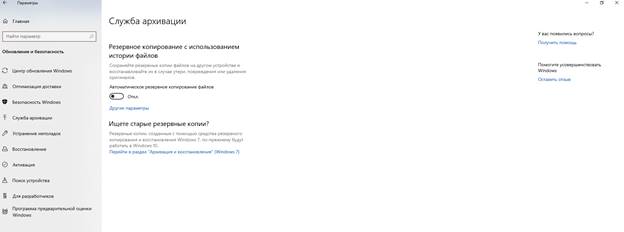 Рисунок 1 Служба архивации После этого выберите на этом же экране Другие параметры.
Рисунок 1 Служба архивации После этого выберите на этом же экране Другие параметры. 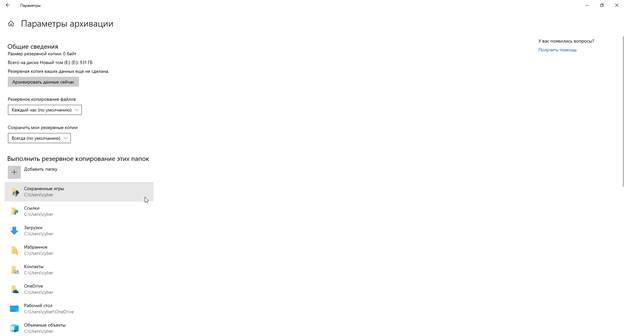 На этом экране вы можете выбрать какие именно папки вы будете резервировать. В Windows 7 используйте опцию Windows Backup. На Мас используйте Time Machine.
На этом экране вы можете выбрать какие именно папки вы будете резервировать. В Windows 7 используйте опцию Windows Backup. На Мас используйте Time Machine.
Как удалить MyPC Backup. Что такое MyPC Backup и подробная инструкция по удалению
Необходимо подчеркнуть, что подключать диск для резервного копирования вы должны только на время проведения резервного копирования! Плюс данного метода в том, что резервное копирование выполняется дешево и быстро. Минус в том, что если ваш дом ограбили или, случился пожар, то ваша резервная копия может быть потеряна вместе с вашим компьютером, что очень плохо.
Резервное копирование через Интернет. Если вы хотите, чтобы ваши файлы оставались в безопасности, вы можете создать резервную копию их в Интернете с помощью такой службы, как Backblaze . Backblaze — это хорошо известная онлайн-служба резервного копирования.
CrashPlan больше не обслуживает домашних пользователей , но есть и конкуренты, такие как Carbonite и MozyHome . За небольшую ежемесячную плату (около 5 долларов в месяц) эти программы запускаются в фоновом режиме на вашем ПК или Mac, автоматически резервируя ваши файлы в веб-хранилище службы. Если вы когда-нибудь потеряете эти файлы и нуждаетесь в них снова, вы можете восстановить их.
Из русскоязычных систем резервного копирования можно обратить внимание на продукт компании Acronis. Стоит отметить, что продукт данной компании может осуществлять как резервное копирование в облако (объем диска 1 Тб), так и на USB-жесткий диск. Плюс: оперативное резервное копирование защищает вас от любого типа потери данных — от сбоя жесткого диска, кражи, стихийных бедствий и всего, что между ними. Минус: Эти услуги обычно стоят денег, и первоначальное резервное копирование может занять гораздо больше времени, чем на внешнем диске, особенно если у вас много файлов. 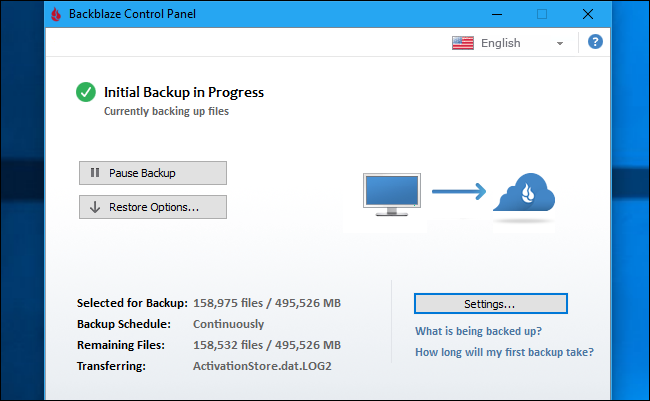
Рисунок 2 Backblaze 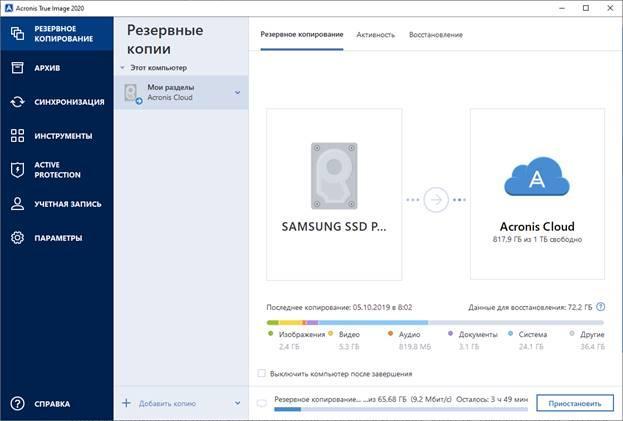 Рисунок 3 Acronis True Image 2020 Использование сервиса облачного хранения Несмотря на то, что специалисты по резервному копированию скажут, что технически это не метод резервного копирования, но для большинства людей он выполняет аналогичную задачу. Вместо того, чтобы просто хранить ваши файлы на жестком диске вашего компьютера, вы можете хранить их в таких сервисах , как Dropbox , Google Drive , Microsoft OneDrive или аналогичная облачная служба хранения.
Рисунок 3 Acronis True Image 2020 Использование сервиса облачного хранения Несмотря на то, что специалисты по резервному копированию скажут, что технически это не метод резервного копирования, но для большинства людей он выполняет аналогичную задачу. Вместо того, чтобы просто хранить ваши файлы на жестком диске вашего компьютера, вы можете хранить их в таких сервисах , как Dropbox , Google Drive , Microsoft OneDrive или аналогичная облачная служба хранения.
Затем они автоматически синхронизируются с вашей онлайн-учетной записью и другими компьютерами. Если ваш жесткий диск умирает, вы все равно будете хранить копии файлов, хранящихся в Интернете и на других компьютерах. Плюс: этот метод простой, быстрый, а во многих случаях бесплатный, и, поскольку он находится в сети, он защищает вас от всех типов потери данных.
Минус: Большинство облачных сервисов предлагают только несколько гигабайт свободного места, поэтому это работает только в том случае, если у вас есть небольшое количество файлов, для которых вы хотите создать резервную копию, или если вы готовы платить за дополнительное хранилище. В зависимости от файлов, для которых вы хотите выполнить резервное копирование, этот метод может быть проще или сложнее, чем обычная программа резервного копирования.
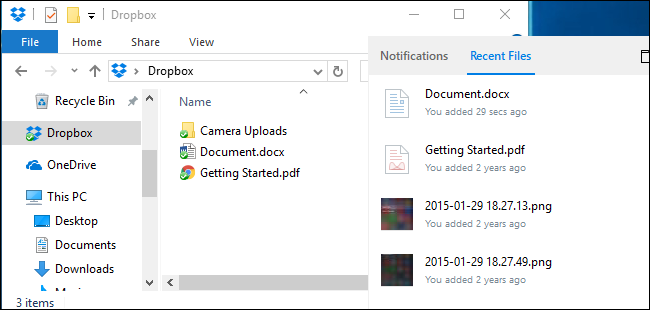 Хотя программы резервного копирования, такие как Backblaze, и облачные службы хранения, такие как Dropbox, представляют собой онлайн-резервные копии, они работают по-разному. Dropbox предназначен для синхронизации ваших файлов между ПК, а Backblaze и аналогичные сервисы предназначены для резервного копирования большого количества файлов.
Хотя программы резервного копирования, такие как Backblaze, и облачные службы хранения, такие как Dropbox, представляют собой онлайн-резервные копии, они работают по-разному. Dropbox предназначен для синхронизации ваших файлов между ПК, а Backblaze и аналогичные сервисы предназначены для резервного копирования большого количества файлов.
Backblaze будет хранить несколько копий разных версий ваших файлов, так что вы сможете восстановить файл точно так, как он был из многих точек его истории. И хотя такие сервисы, как Dropbox, бесплатны для небольшого количества места, низкая цена Backblaze — это настолько большая резервная копия, насколько вы хотите.
В зависимости от того, сколько у вас есть данных, один может быть дешевле, чем другой. Backblaze и Carbonite имеют одно большое ограничение, о котором следует помнить. Если вы удалите файл на своем компьютере, он будет удален из резервных копий в Интернете через 30 дней. Вы не можете вернуться и восстановить удаленный файл или предыдущую версию файла после этого 30-дневного периода.
Так что будьте осторожны при удалении этих файлов, если хотите вернуть их! Одной резервной копии недостаточно: используйте несколько методов Так что вы должны использовать? В идеале вы бы использовали как минимум два из них. Почему?
Потому что вы хотите как внешние, так и локальные резервные копии. «Локальные» буквально означает резервные копии, хранящиеся в том же физическом месте, что и вы. Итак, если вы создаете резервную копию на внешнем жестком диске и храните его дома на своем домашнем ПК, это локальное резервное копирование. Внешние резервные копии хранятся в другом месте.
Итак, если вы создаете резервную копию на онлайн-сервере, таком как Acronis, Backblaze или Dropbox, это внешнее резервное копирование. Локальное резервное копирование выполняется быстрее и проще и должно стать вашей первой линией защиты от потери данных. Если вы потеряете файлы, вы можете быстро восстановить их с внешнего диска.
Но вы не должны полагаться только на локальные резервные копии на. Если у вас случится пожар или все оборудование в нем будет украдено, вы потеряете все свои файлы. Кроме того, вам не нужно платить за создание локальных резервных копий. Вы можете создать резервную копию своих файлов на жестком диске и сохранить их, например, в офисе, в доме друга или в банковском хранилище.
Это немного более неудобно, но технически это резервная копия за пределами площадки. Точно так же вы можете также хранить свои файлы в Dropbox, Google Drive или OneDrive и выполнять регулярные резервные копии на внешний диск. Или вы можете использовать Backblaze для резервного копирования в Интернете и историю файлов Windows для создания локальной резервной копии.
Есть много способов использовать эти услуги в тандеме, и вам решать, как это сделать. Просто убедитесь, что у вас есть надежная стратегия резервного копирования, с локальным и удаленным резервным копированием, чтобы у вас была достаточная гарантия защиты от потери файлов. Автоматизируйте!
Все это может показаться сложным, но чем больше вы автоматизируете свою систему резервного копирования, тем чаще вы сможете выполнять резервное копирование и тем больше шансов на сохранность. Вот почему вы должны использовать автоматический инструмент вместо копирования файлов на внешний диск вручную. Вы можете просто настроить его один раз и забыть.
Если вы не хотите ничего платить и хотите в первую очередь полагаться на локальное резервное копирование, рассмотрите возможность использования службы синхронизации файлов, такой как Dropbox, Google Drive или Microsoft OneDrive, для синхронизации важных файлов в Интернете. Таким образом, если вы когда-нибудь потеряете локальную резервную копию, у вас будет хотя бы онлайн-копия. В конечном счете, вам просто нужно подумать о том, где находятся ваши файлы, и убедиться, что у вас всегда есть несколько копий. В идеале эти копии должны находиться в нескольких физических местах. Пока вы на самом деле думаете о том, что вы будете делать, если ваш компьютер умрет, вы должны быть намного впереди большинства людей.
Мир сходит с ума, но еще не поздно все исправить. Подпишись на канал SecLabnews и внеси свой вклад в предотвращение киберапокалипсиса!
Источник: www.securitylab.ru
UrBackup – простое бесплатное средство резервного копирования с продвинутыми функциями

UrBackup является кроссплатформенной системой типа клиент-сервер и поддерживает различные дистрибутивы Linux, Windows и Mac OS. Также поддерживается работа с базами данных MySQL и другими.
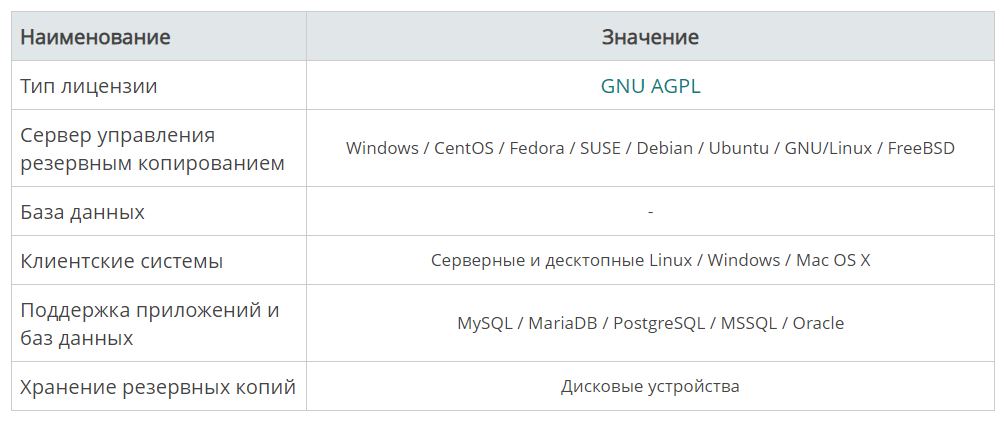
Система умеет создавать полные и инкрементальные бэкапы операционной системы и файлов, имеет функции сжатия и дедупликации, а также широкие возможности настройки резервного копирования по расписанию. Возможно создание резервных копий по локальной сети и через интернет. Использование системы абсолютно бесплатно, имеется мультиязычный интерфейс, включая русский.
2. Установка системы
Так как приложение UrBackup является клиент-серверным, то для ее работы требуется по крайней мере два ПК. Один из них выступает сервером и на нем будут храниться все бэкапы с остальных компьютеров. На него ставится серверное приложение UrBackup Server.
На остальные компьютеры, с которых будут делаться бэкапы, устанавливает устанавливается клиентская часть UrBackup Client. Ссылки на загрузку UrBackup, а также полную документацию по этой системе вы найдете на следующем сайте:
В процессе установки нет ничего сложного, все абсолютно стандартно – выбираете язык, соглашаетесь с лицензией, выбираете путь установки и все. Единственное что в конце установки клиентской части предлагается выбрать файлы и разделы, которые вы планируете резервировать.
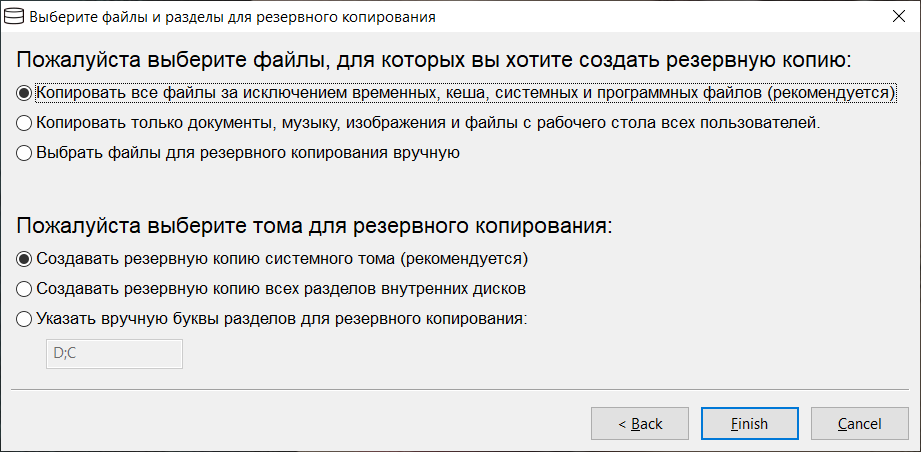
Можно воспользоваться одним из предложенных вариантов или указать желаемые пути вручную. В общем все очень просто, как говорится «справится даже ребенок». Но пусть вас не смущает простота установки, внутри скрываются большие возможности!
3. Настройки клиента
После установки клиентской части в меню «ПУСК» появляется ярлык, а в системном трее значок программы, через который и происходит все взаимодействие с приложением. Вот так это будет выглядеть после соединения клиента с сервером.
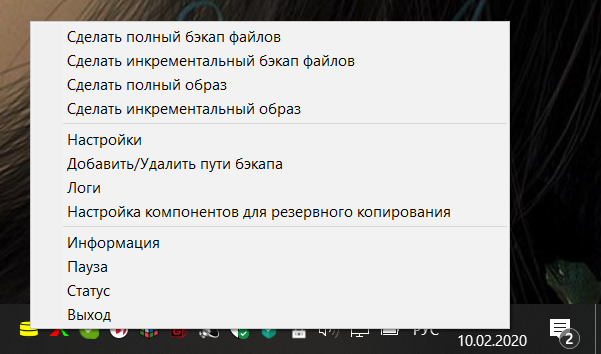
Если компьютеры находятся в одной локальной сети, то клиент и сервер обнаруживают друг друга автоматически, не требуя никаких дополнительных настроек. Если же компьютеры требуется соединить через интернет, то в настройках клиента нужно поставит соответствующую галочку и задать адрес сервера.
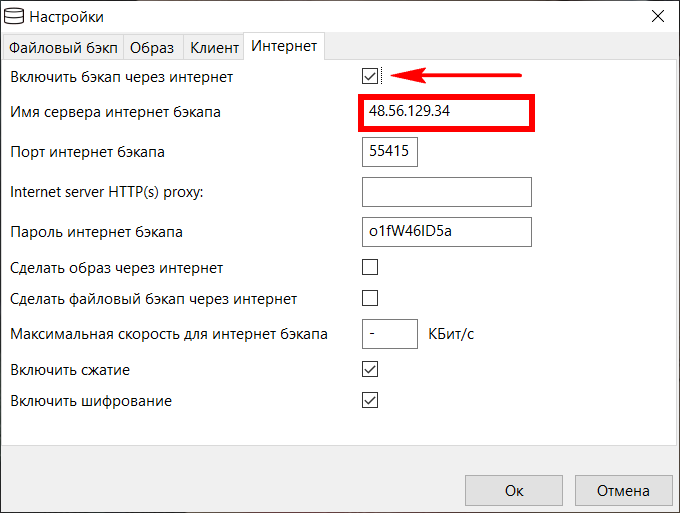
Пароль указывать не нужно, он появится сам после соединения с сервером. А вот ограничить максимальную скорость бэкапа через интернет может быть весьма полезно.
Учтите, что сразу после соединения начнется резервное копирование и к этому моменту должны быть настроены пути к разделам и папкам, которые вы хотите бэкапить.
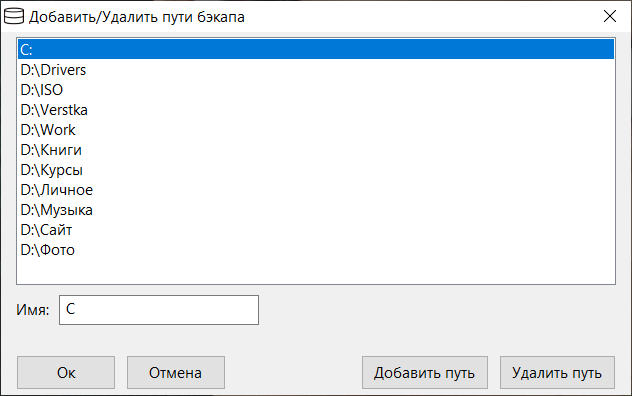
На вкладке настроек «Файловый бэкап» можно изменить интервалы и количество полных и инкрементальных бэкапов, а также задать отдельные папки или файлы, которые вы хотите исключить или включить в бэкапы.
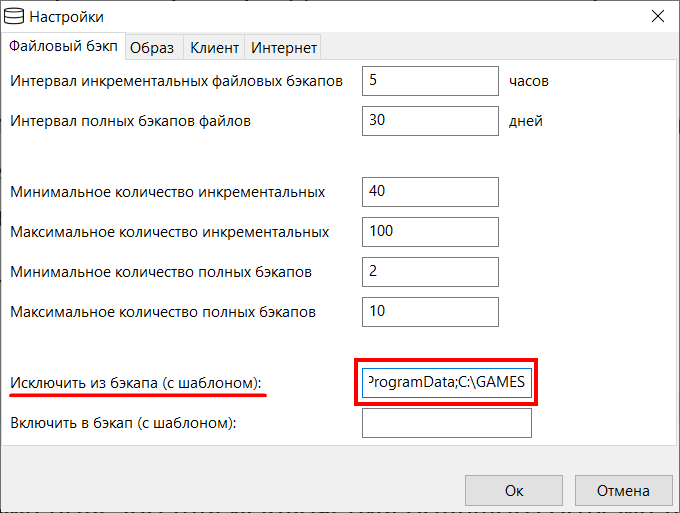
Последнее весьма полезно для исключения большого объема данных, которые не нужно загонять в бэкап, например папки «GAMES» Правда сделано это не очень удобно – в одну строку с разделением точкой с запятой.
На вкладке настроек «Образ» задаются аналогичный параметры для создания образов разделов − системного диска «C» и других по желанию, что вписывается в соответствующее поле.
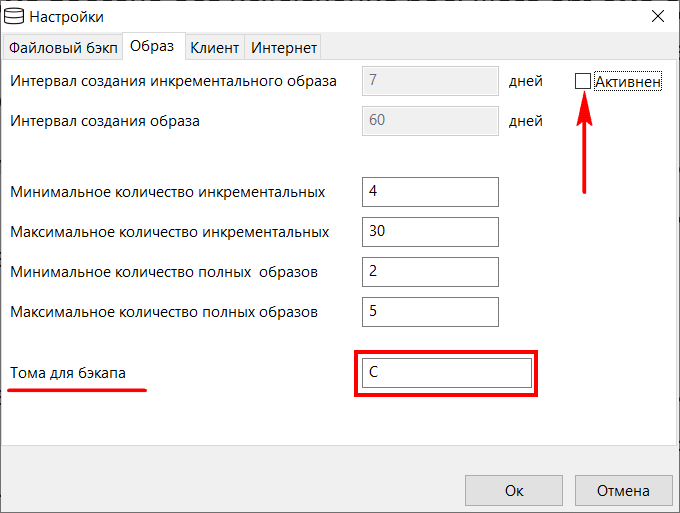
Обратите внимание, что расписание бэкапов изначально не активно, что логично, так как обычно важно сохранить первоначальный образ системы, плюс он занимает довольно большой объем.
Ну и на вкладке «Клиент» можно изменить имя компьютера, задать удобные дни и время бэкапа в простом формате, задержку после старта системы и ограничить скорость бэкапа в локальной сети.
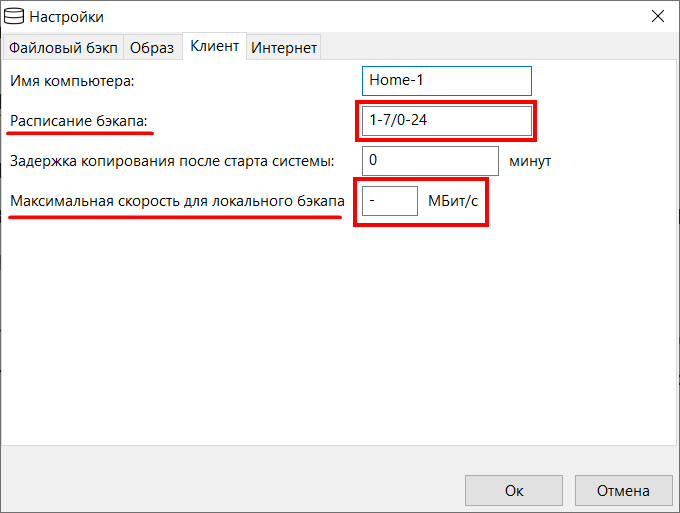
На этом в общем-то настройки клиента и заканчиваются, в принципе главное что нужно сделать это указать разделы и файлы, которые нужно включать в бэкап.
4. Настройки сервера
Настроек сервера UrBackup побольше, но опять же для начала работы с системой требуется выполнить всего несколько простейших действий. Доступ к настройкам сервера осуществляется через веб-интерфейс в любом браузере по адресу «localhost:55414» или с помощью ярлыка в меню «ПУСК».

Первым делом нужно задать папку на диске, куда будут сохраняться бэкапы.

Затем предлагается отключить создания имен файлов в устаревшем формате 8.3 на диске, куда будет производиться резервное копирование, во избежание возможных проблем.

Делается это очень просто из командной строки от имени администратора с использованием указанной команды, которую можно просто скопировать из веб-интерфейса.
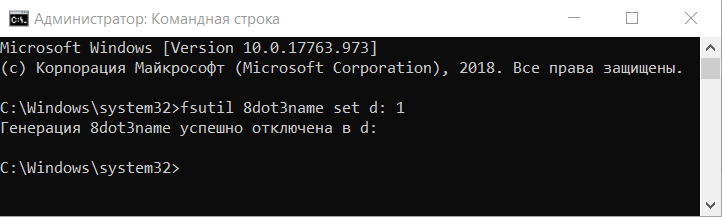
Не волнуйтесь, это всегда можно откатить назад, установив значение «0» вместо «1» в конце строки.
Сервер UrBackup имеет еще много настроек бэкапов файлов, образов, прав доступа, интернета, безопасности, уведомлений и т.д., с которыми вы можете ознакомится на следующих скриншотах.
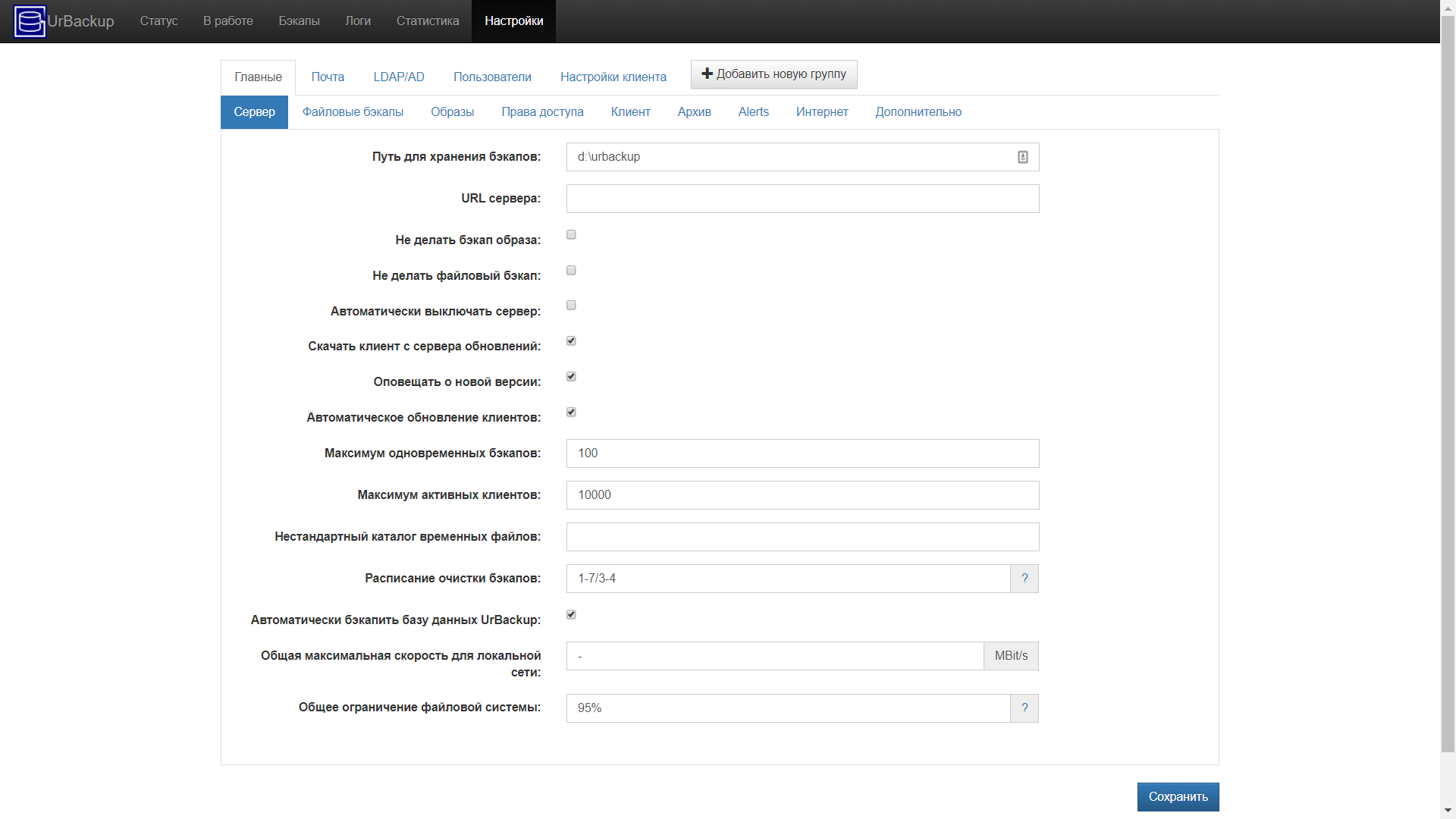
Нажмите для просмотра всех скриншотов
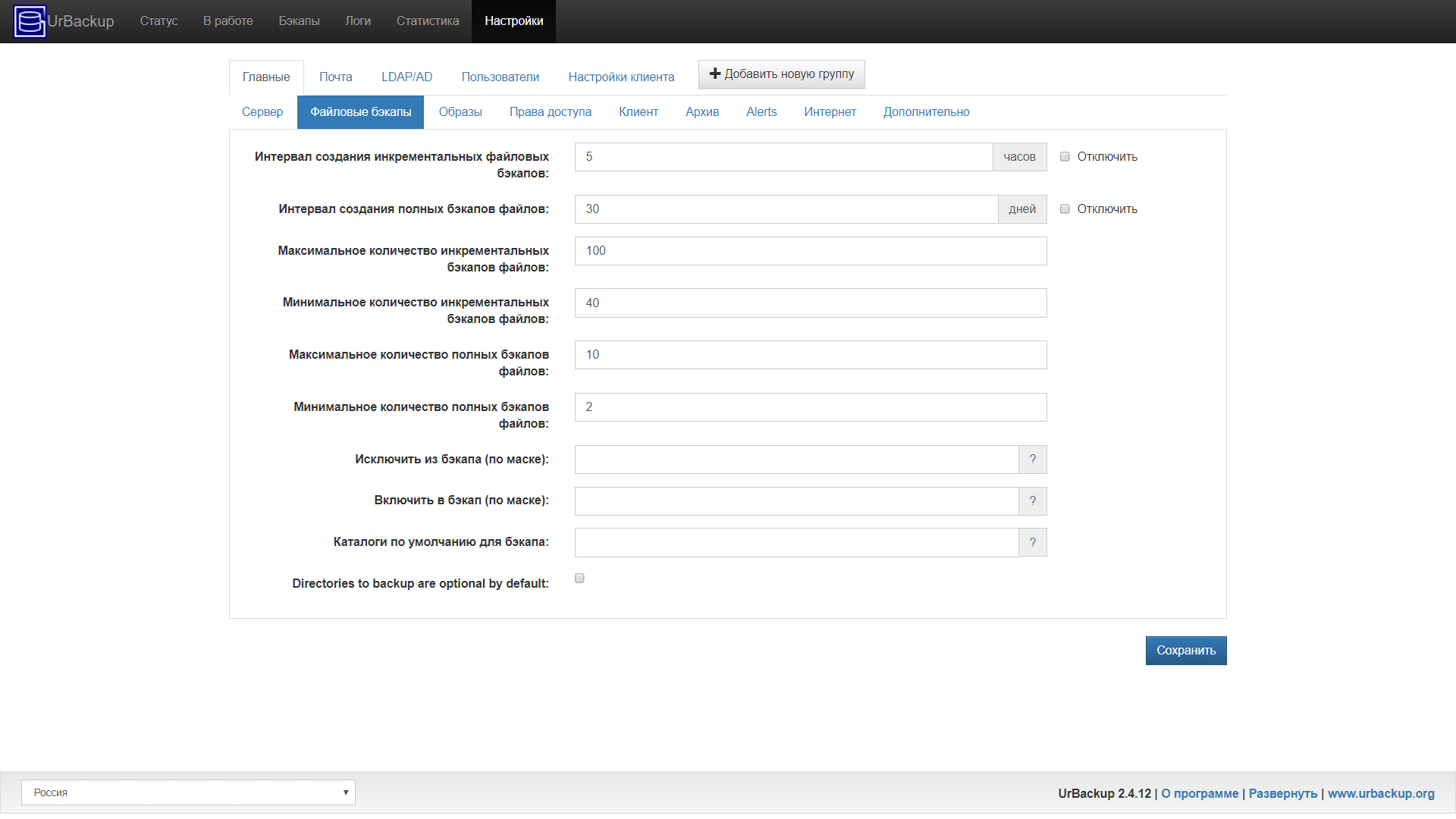
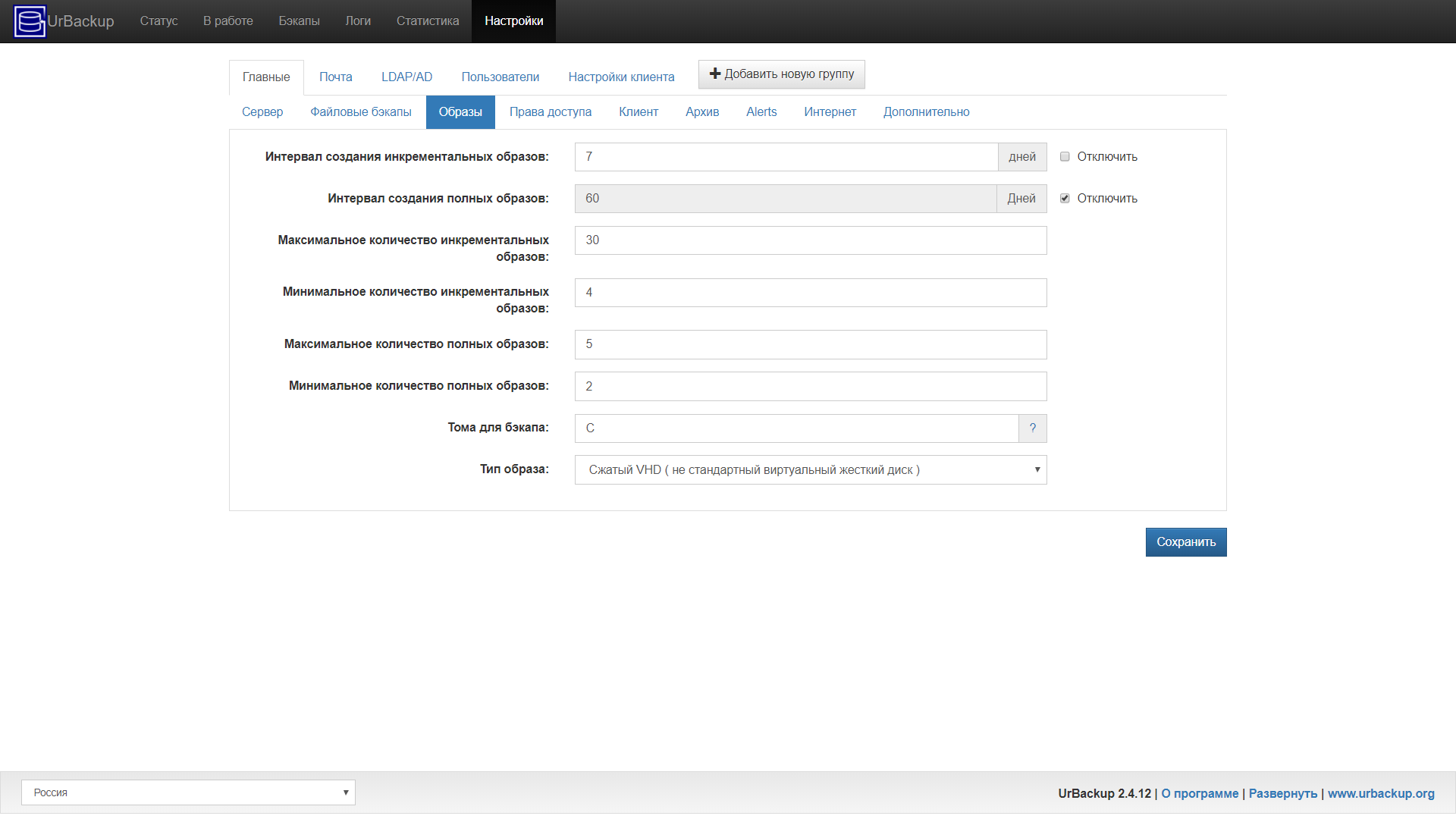
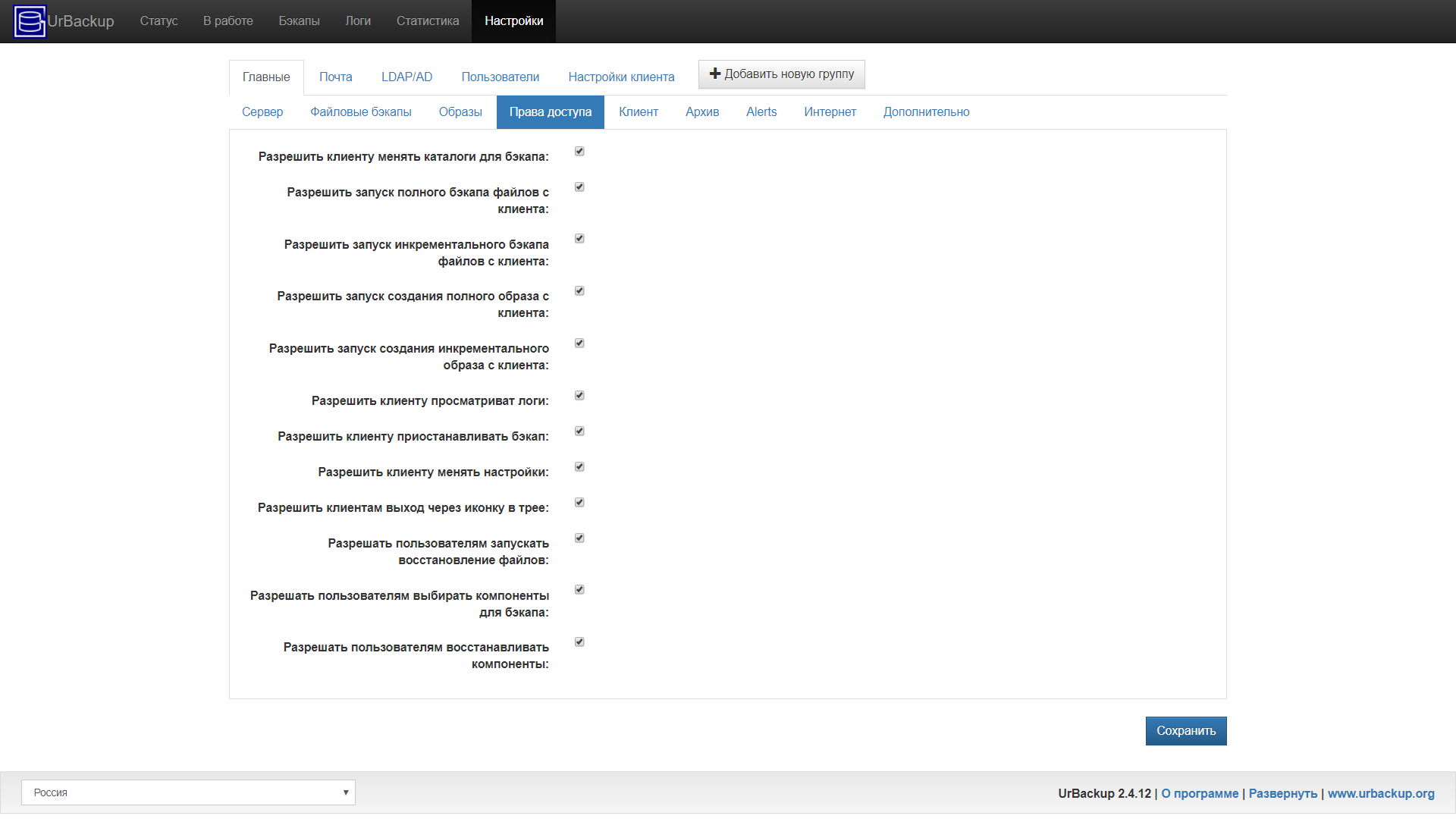
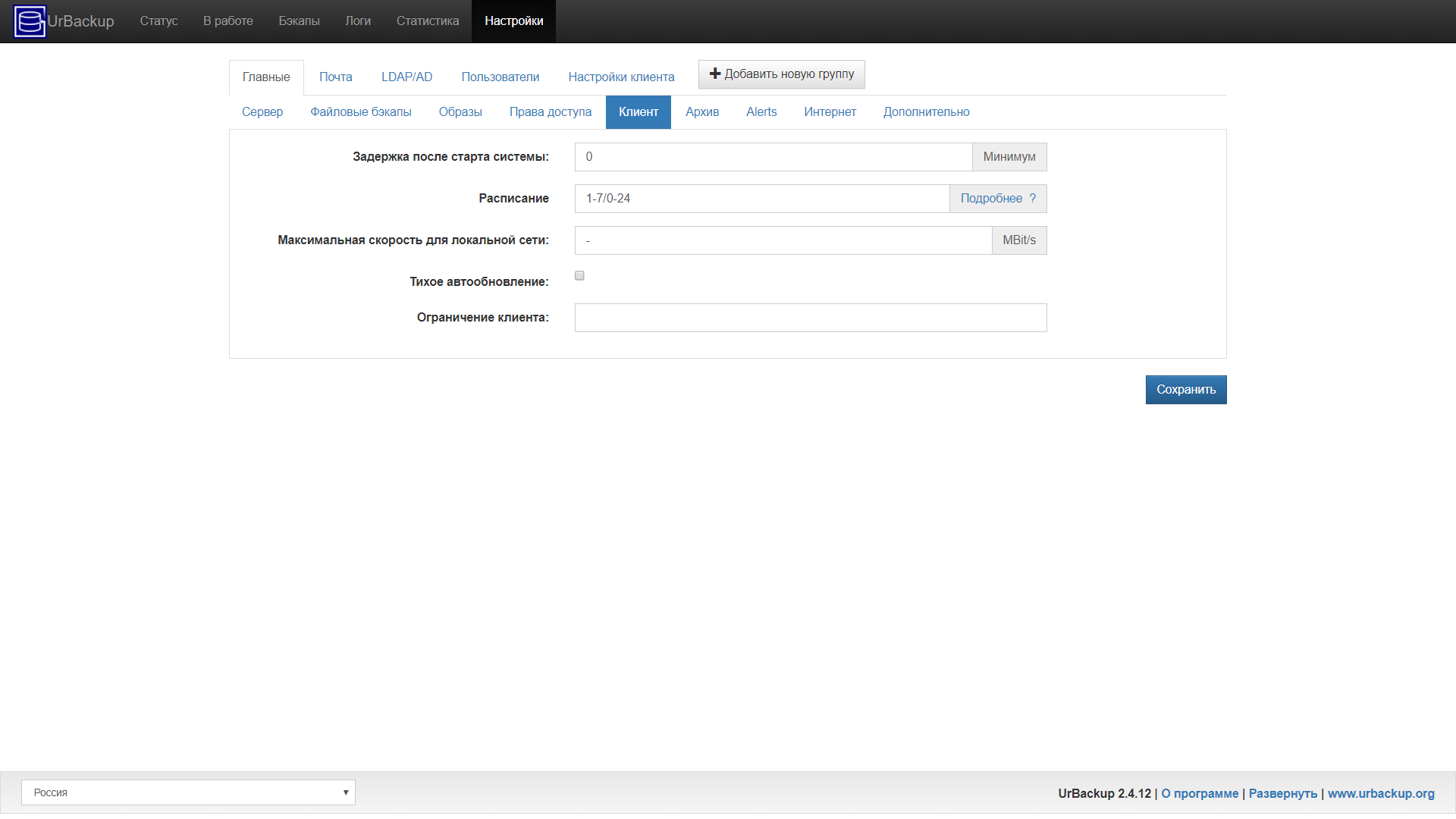

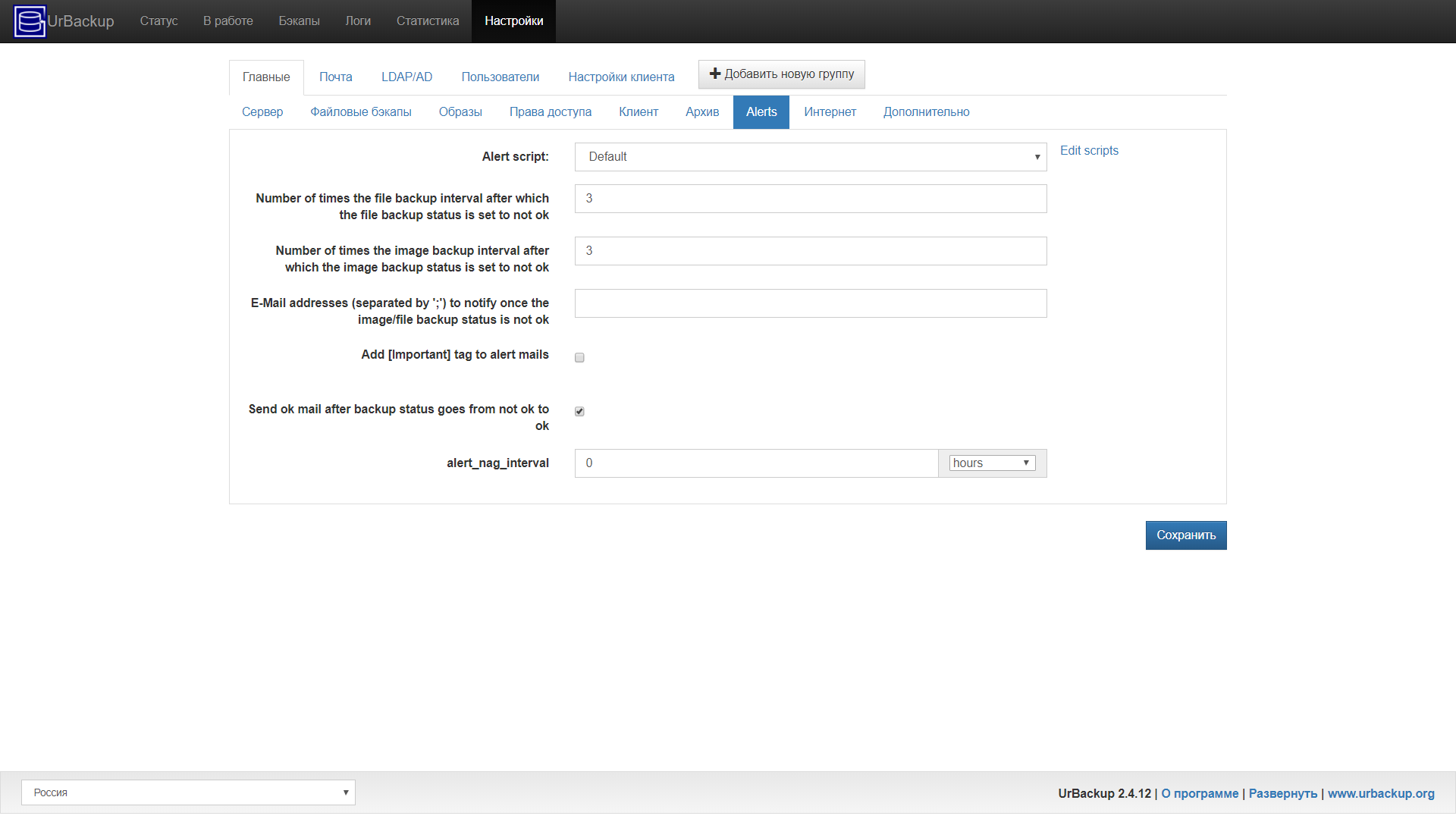
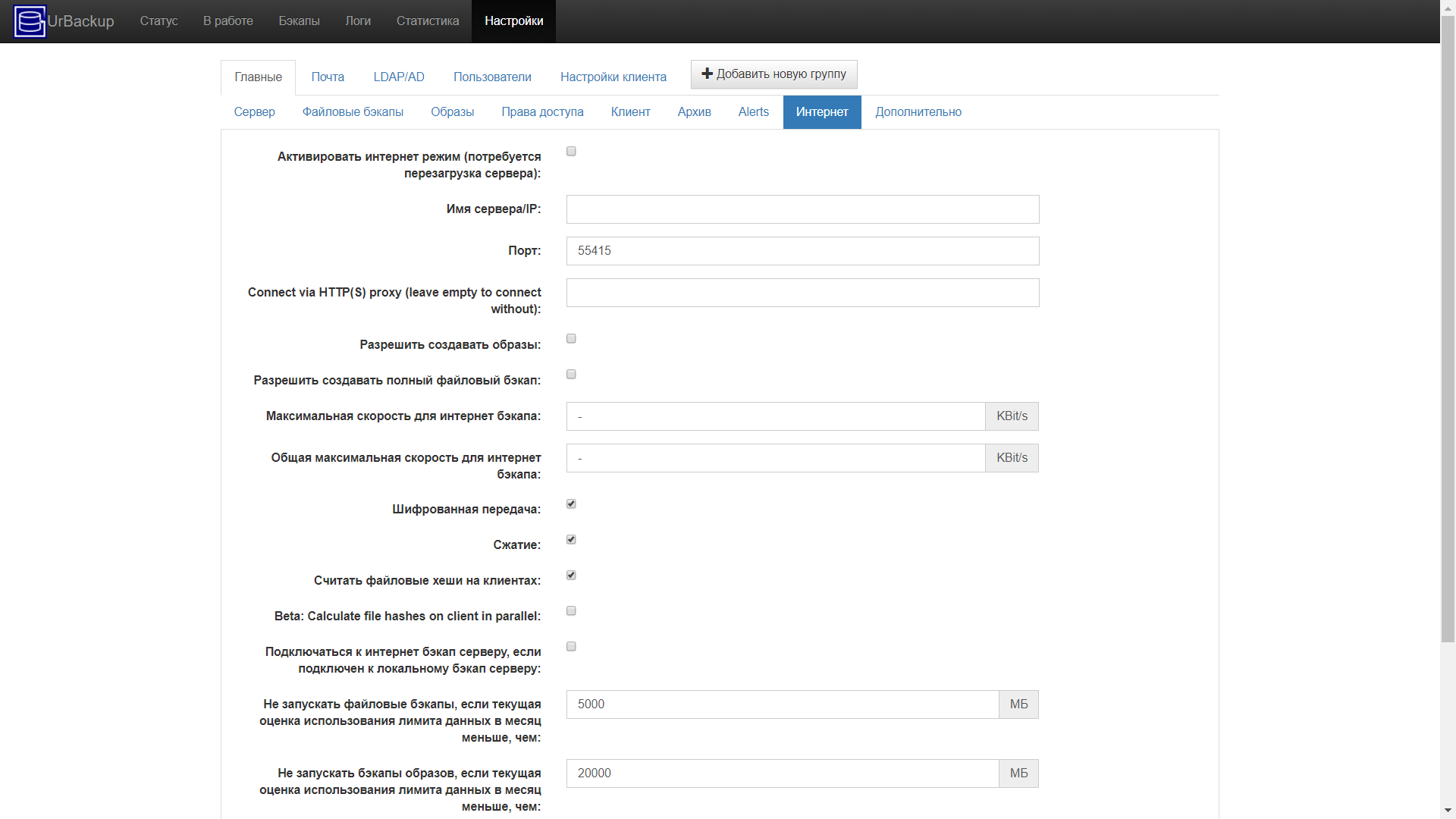
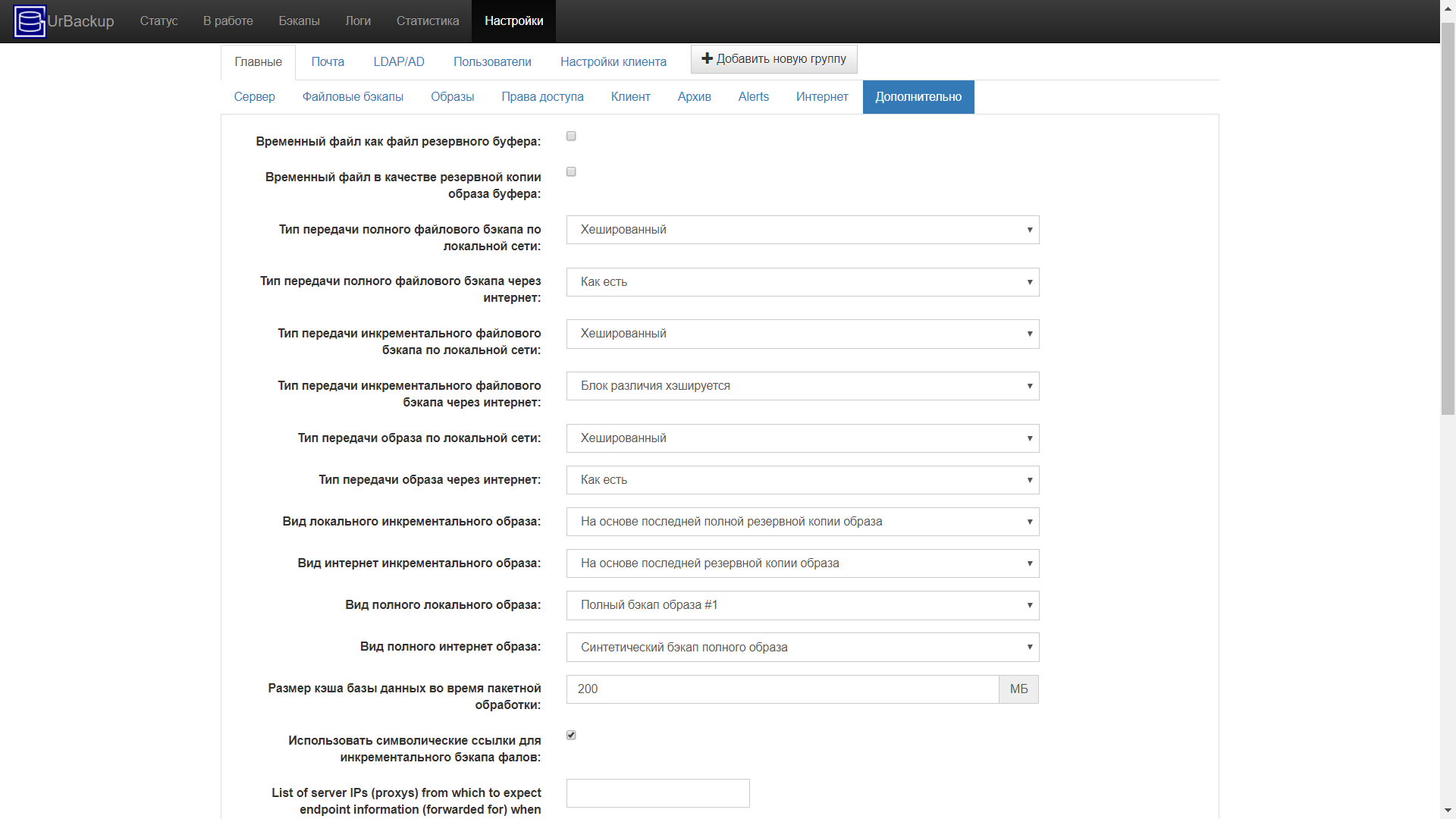
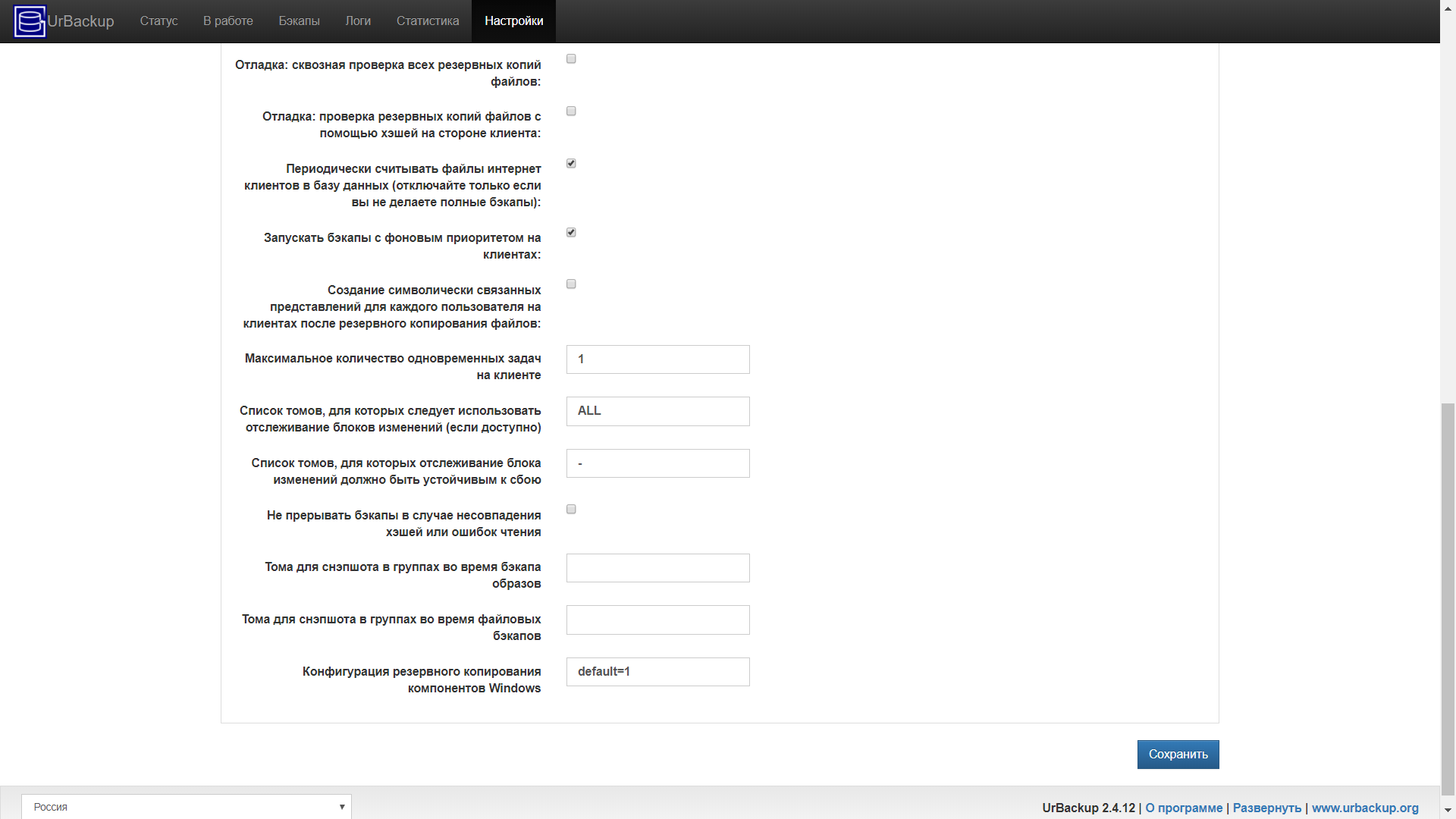
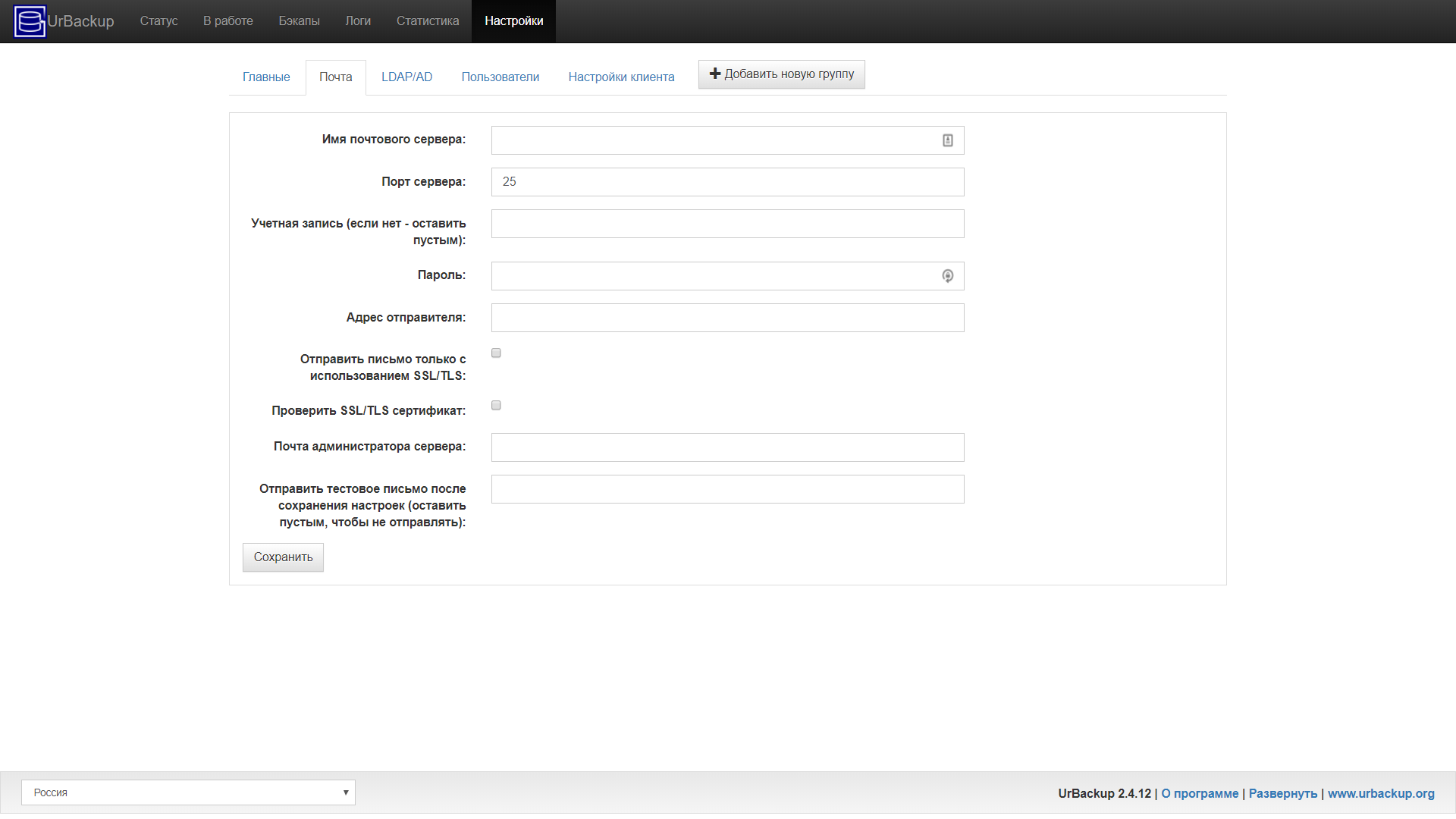
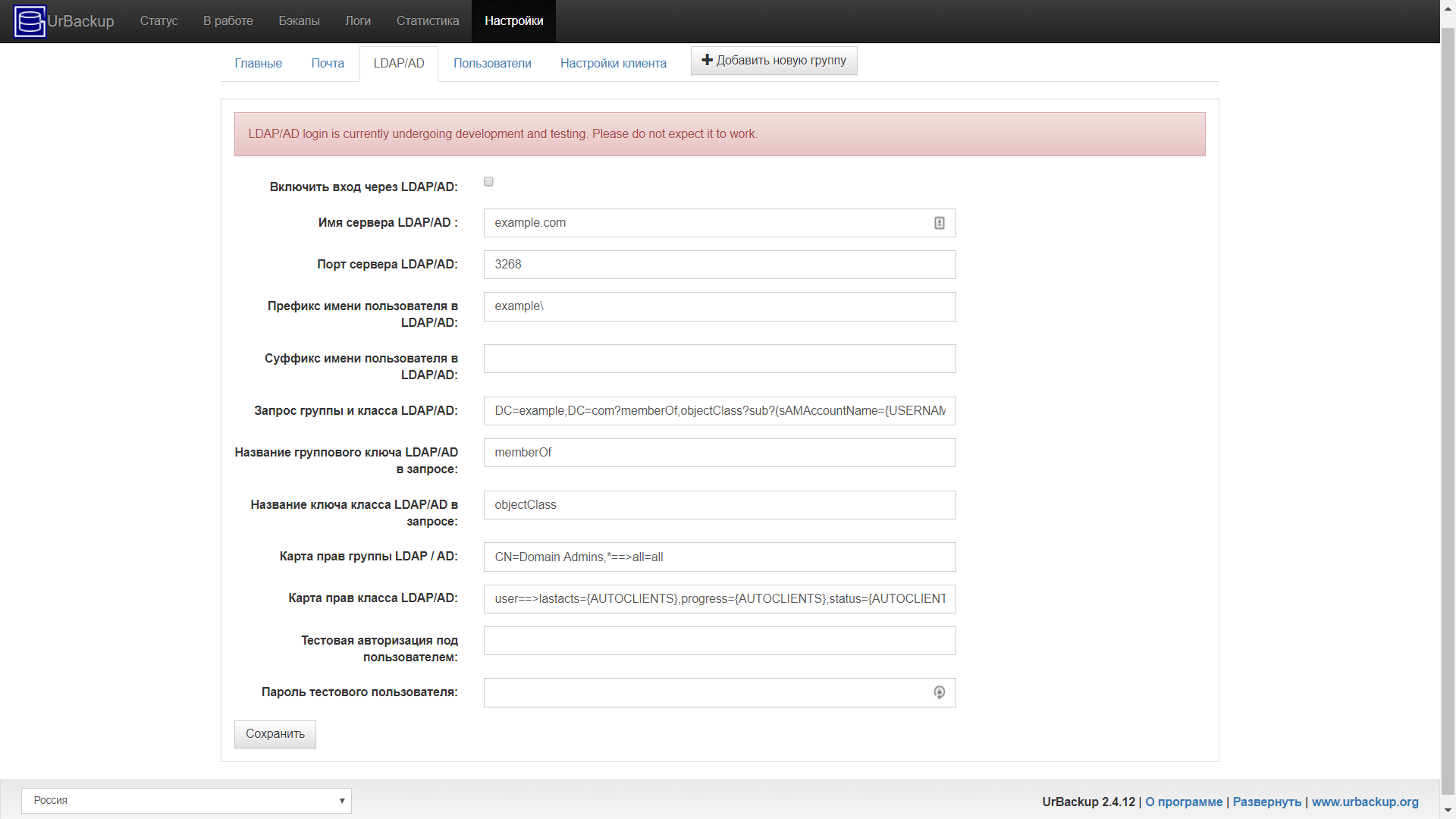
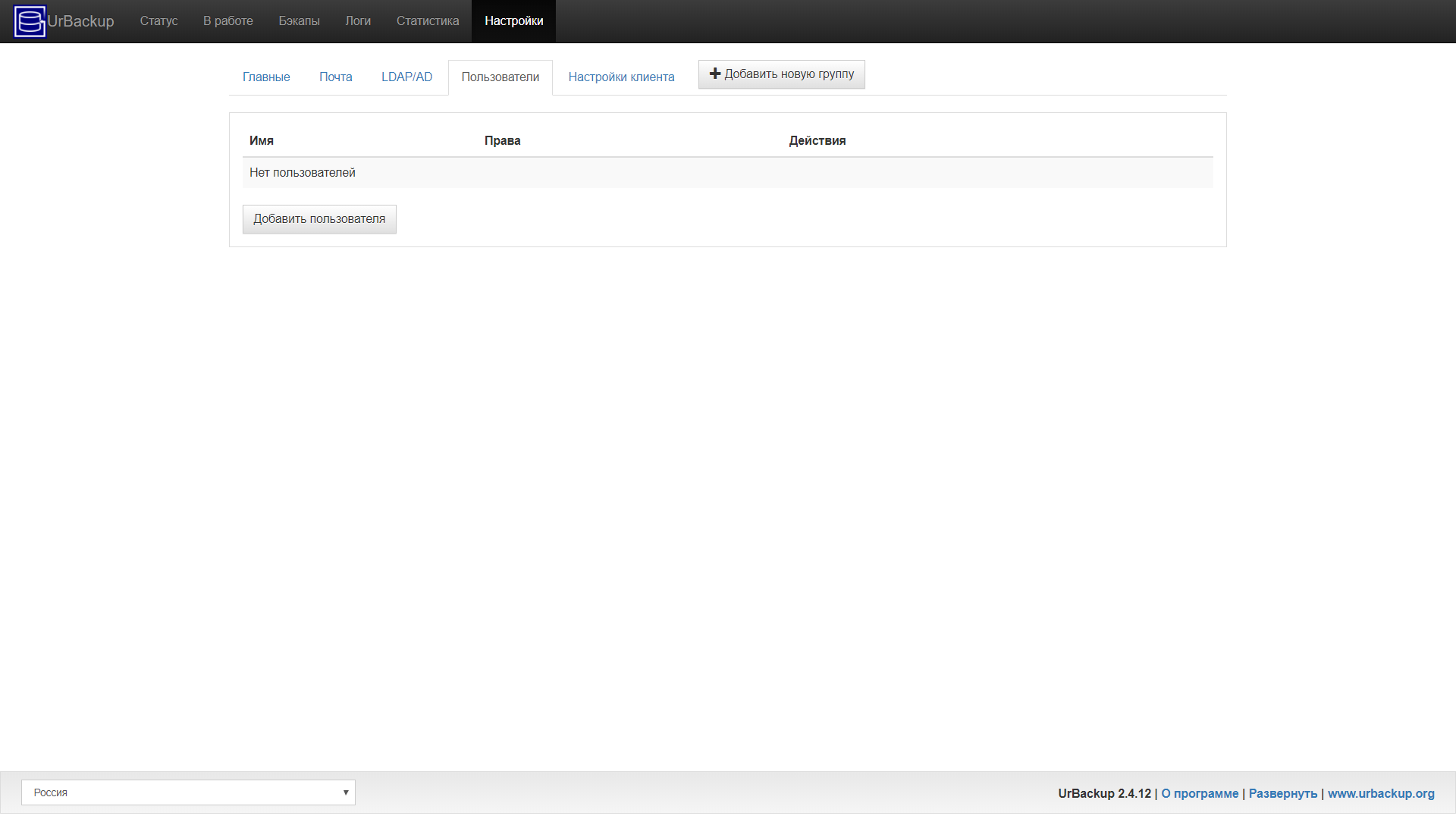
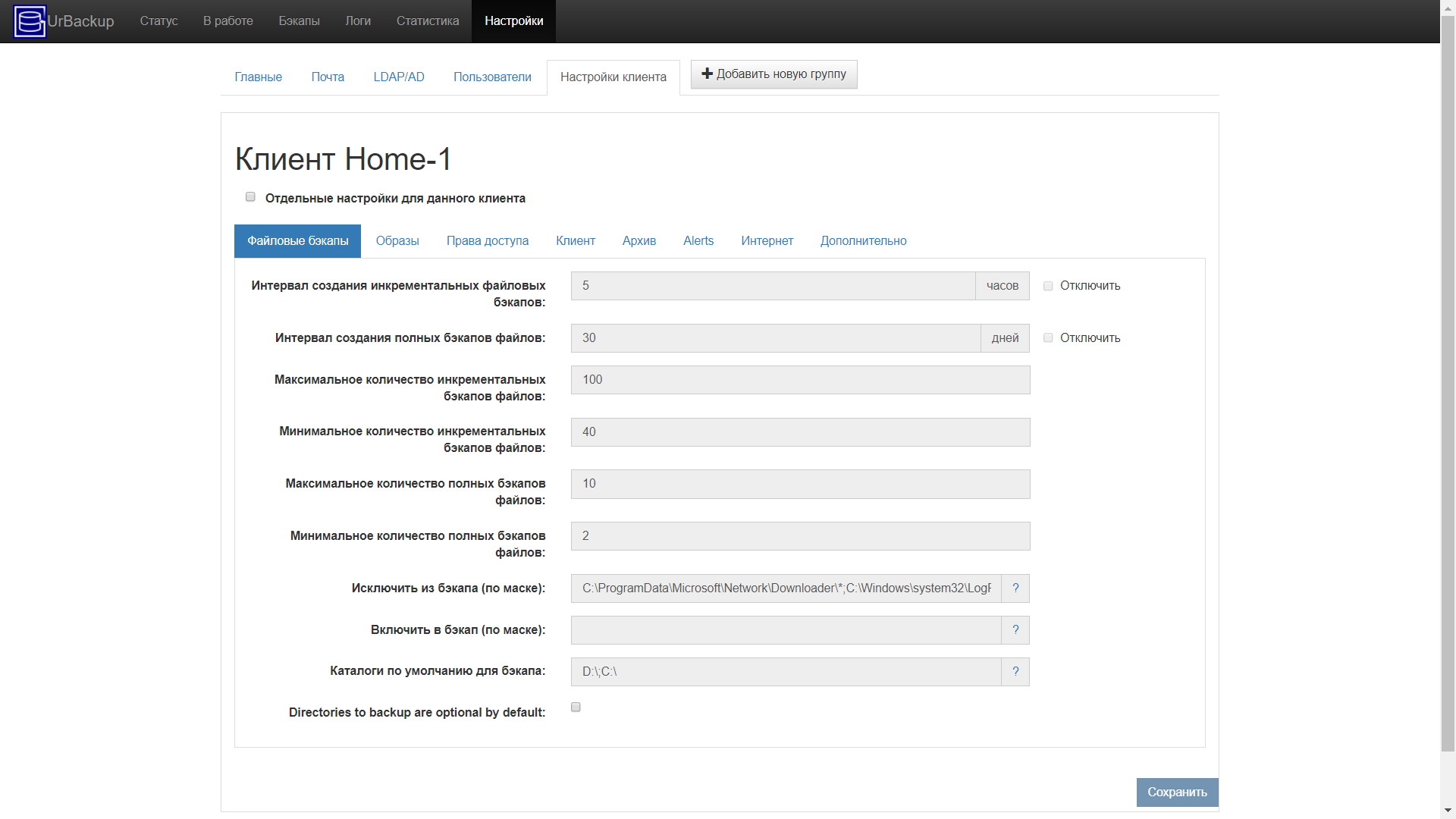
Думаю, теперь вам понятно на сколько широкие возможности имеет эта система и как гибко ее можно настроить под себя.
5. Резервное копирование
После начальной настройки сервер UrBackup должен обнаружить клиентов и начнется процесс резервного копирования, что отражается на вкладке «Статус» админ панели сервера.
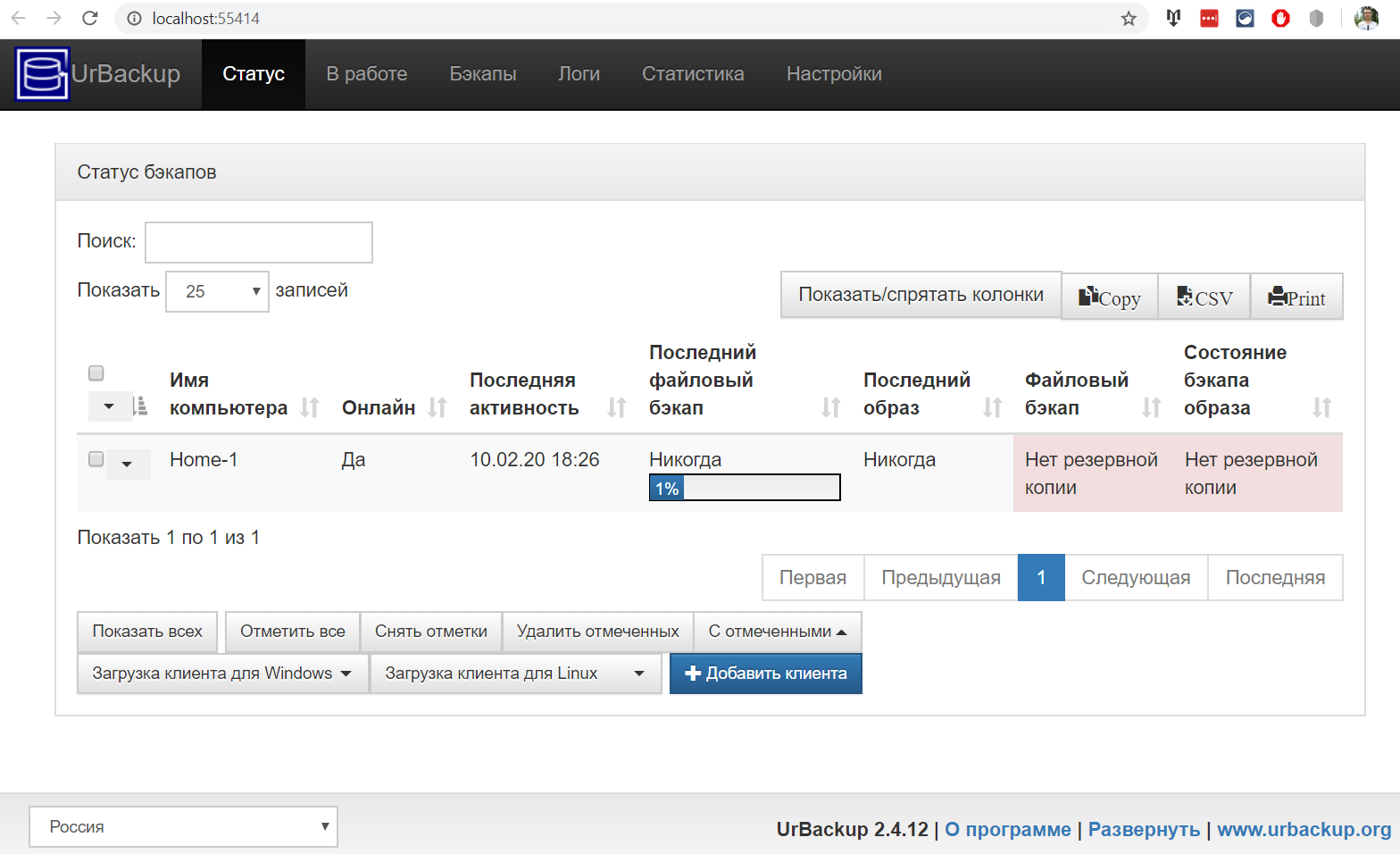
Также процесс резервного копирования можно отслеживать в окне «Статус» на клиенте.
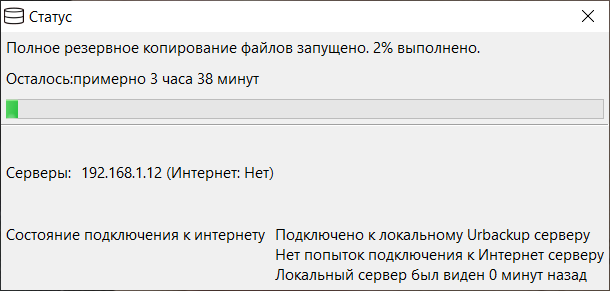
Более подробно отслеживать активность резервного копирования вы можете в админке на вкладках «В работе», «Бэкапы» и «Логи».
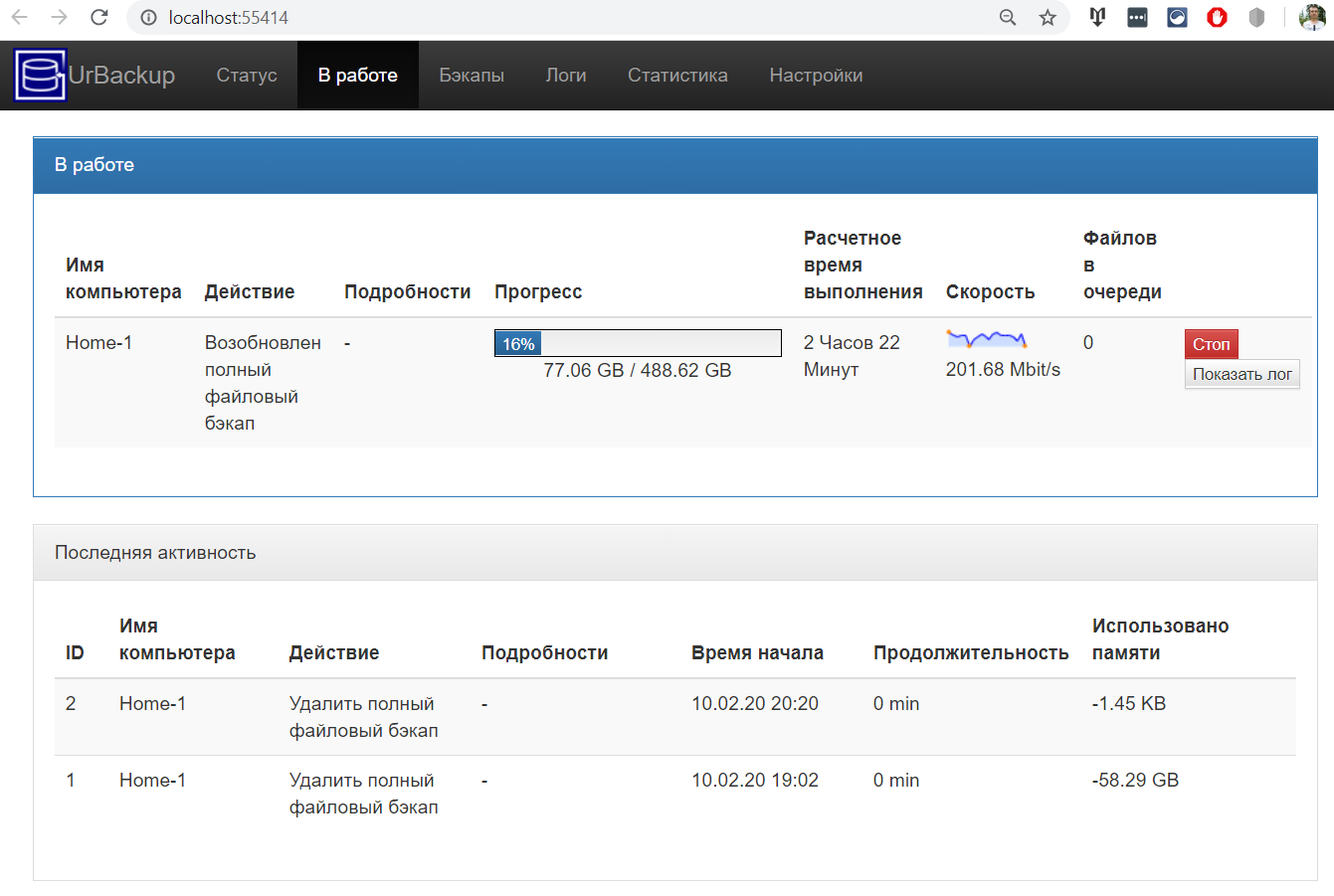
А на вкладке «Статистика» отображаются данные об использовании дискового пространства различными клиентами.
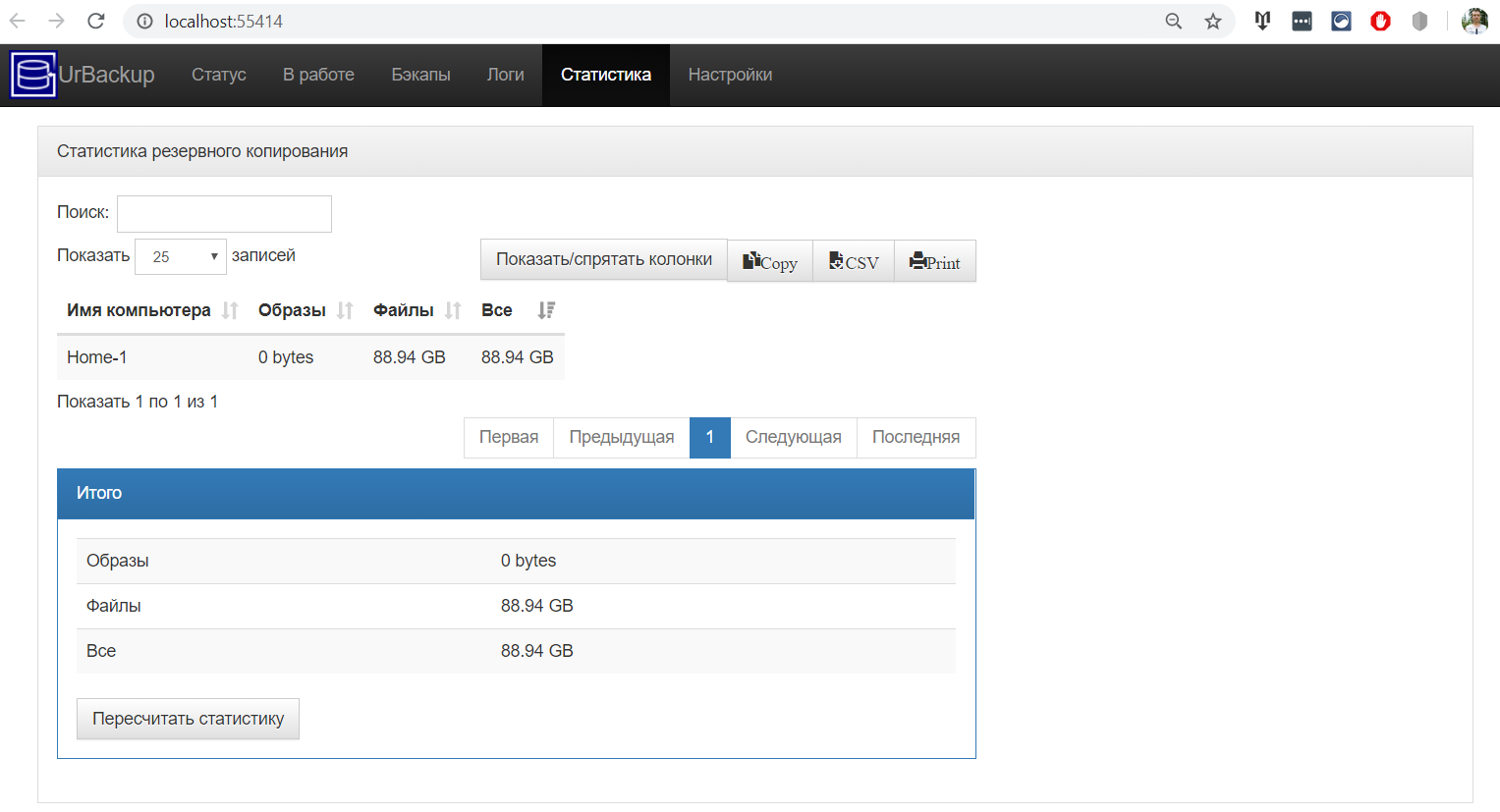
UrBackup потребляет мало ресурсов компьютера, не мешая работе пользователя и при этом прекрасно справляясь со своими задачами.
6. Хранение и восстановление бэкапов
Образы дисковых разделов хранятся в виде файлов в формате «VHDZ».
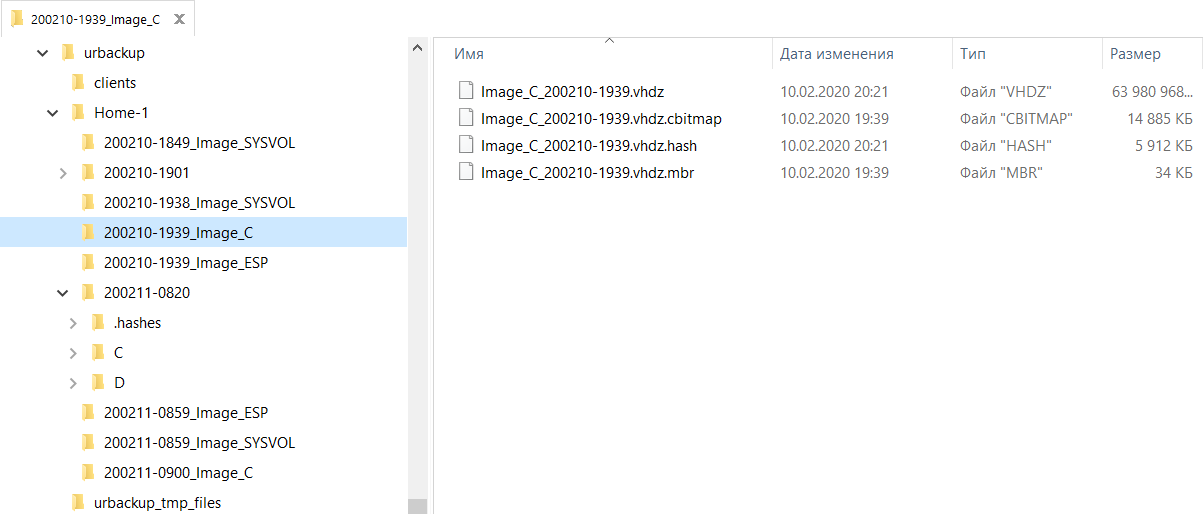
Их можно восстановить на исходный диск в случае сбоя с помощью утилиты UrBackup Restore, представляющей собой образ, из которого можно сделать загрузочный диск или флешку.
Резервные копии папок с файлами сохраняются в открытом виде, таким же образом как они были на компьютере клиента, что делает их восстановления вообще беспроблемным.
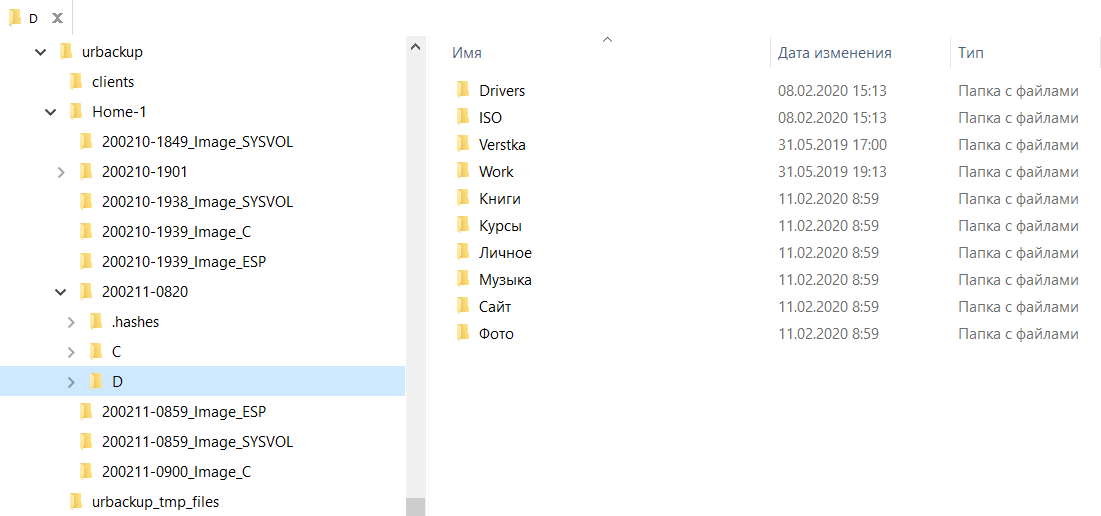
Узнать больше о системах и технологиях резервного копирования вы можете на сайте «Backup Solution»:
Жесткий диск Transcend StoreJet 25H3 2 TB
Жесткий диск Transcend StoreJet 25M3 1 TB
Жесткий диск Transcend StoreJet 25M TS500GSJ25M 500 GB
Источник: ironfriends.ru
Как настроить резервное копирование данных в Windows 10,8,7

Вся информация хранится на вашем или рабочем ПК, флешке и другом носителе в виде файлов.
В этой статье рассмотрим как просто можно позаботиться о безопасности своих файлов как дома, так и в офисе.
К сожалению, причин потерь может быть достаточно много:
- Отказ оборудования: носителя, на котором содержатся данные
- Сбой файловой системы носителя: HDD, SSD, Флешки, и т.д.
- Порча вирусом
- Случайное изменение пользователем
- Утеря флешки с документами
- Кража ноутбука или ПК
- Стихийные бедствия, включая пожар в здании
Электроника не вечна, отказ оборудования может произойти внезапно, когда вы этого не ждете. Антивирусные программы способны защитить ваши данные лишь от наиболее известных вирусов, однако они не дают 100% гарантии защиты от проникновения редкого вируса на ПК, а от сбоя диска, флешки, а от человеческого фактора уж точно никто не застрахован. Выход один — создавать дубликаты файлов!

Возьмите за правило регулярно создавать резервную копию важных файлов.
Используйте простую утилиту для Windows
Резервное копирование — это процесс создания дубликатов (бэкап): файлов, базы SQL (БД), системы, 1С, всего раздела жесткого диска, смартфона. Бэкап данных — это самый эффективный способ защиты от потерь. В результате мы получим созданные резервные копии, которые понадобятся в случае потери или порчи информации. Обычно, о дублировании информации мы задумываемся только после того, как произошел случай потери и требуется восстановление данных.

Если вам на работе или дома ежедневно приходится работать с различными документами Microsoft Word, Excel, Visio, Power Point, Outlook, Open Office и т.п. или вы храните домашнюю коллекцию семейных фотографий и видео, статьи, чертежи, планы, схемы, музыку и другие важные записи и хотите всегда быть уверены в их сохранности, вам просто необходимо периодически выполнять регулярное резервное копирование данных. Это позволит поддерживать копии в актуальном состоянии и даст возможность восстановить записи в случае потери.
Второе полезное назначение резервных копий – создание истории изменения файлов . Это позволяет в любой момент посмотреть, каким был файл неделю назад, скажем в понедельник в 14:00. Таким образом, вы сможете «вернуться» к любой из предыдущих версий (выполнить откат). Кстати, зеркалирование (синхронизация папок), не дает такой возможности, поскольку не хранит историю изменения, а лишь поддерживает идентичность исходной и конечной папок.
Почему делать бэкап данных вручную — это плохо?
На самом деле, можно делать бэкап данных и вручную, копируя папку на внешний носитель или другой ПК в локальной сети. Однако, не рекомендуется. И вот почему:
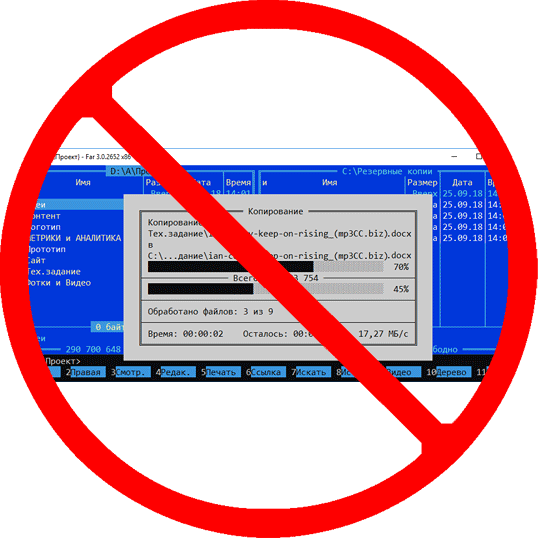
- Легко можно забыть вовремя сделать бекап
- Ручное копирование допустимо лишь когда вам необходимо резервировать 1-2 папки или ваше действие носит однократный характер. А если папок 5-10, а то и больше 30? Тогда процесс будет отнимать у вас много времени и нужно всегда помнить и каждый раз выбирать исходные каталоги.
- Сложно вести историю часто изменяющихся данных, скажем 1 раз в 2 часа, а это бывает нужно
Если вы хороший IT-специалист, вы можете написать bat-файл, копирующий определенные директории в нужное место и запускать его в определенное время. Но гораздо удобнее воспользоваться какой-нибудь утилитой автоматического резервного копирования, которую достаточно 1 раз настроить и можно забыть про нее до того момента, когда потребуется восстановить какой-либо файл.
Периодичность копирования необходимо выбирать исходя из частоты изменения и важности файлов. Если вы ежедневно работаете с документами, то создавать backup необходимо каждые сутки. Иначе вы рискуете потерять свои труды, наработанные более, чем за сутки, что вызовет множество незапланированной дополнительной работы (повторное создание документов). Идеальным вариантом при ежедневной работе с документами будет создание резервных копий каждые 1,2,4 или 6 часов.
Как автоматизировать процесс резервного копирования?
Очень просто. Проще, чем вы думаете. Даже если вы не программист, а обычный пользователь ПК, знающий лишь основы работы с Windows 10 или 8.
К счастью, программисты уже потрудились над созданием специализированных утилит, предназначенных как раз для резервного копирования файлов. Достаточно скачать такую программу, установить на свой ПК и правильно настроить 1 раз, указав необходимые параметры.
И такого софта в интернете можно найти не мало: Handy Backup, Comodo, Backup4all, KLS Backup, AOMEI Backuppper, Ferro Backup, acronis, back2zip, GoodSync и т.д. Как же понять, какая из них наилучшим образом подходит именно вам?
Как правильно выбрать программу?
Разнообразие утилит впечатляет. Все они отличаются набором возможностей, скоростью работы, и конечно же — ценой. Не все являются бесплатными, ведь на их создание было потрачено немало сил и времени.
Итак, попробуем разобраться чуть подробнее.
Предположим у вас много файлов, важных документов, которые часто редактируются, и вы решили делать копии не вручную, а использовать удобную и простую утилиту для автоматического копирования. При всем разнообразии выбора backup программ лишь малая часть оказывается действительно удобной и идеально подойдет для дома или вашей организации.
Оценивая программы резервного копирования, как минимум следует обратить внимание на:
- Наличие технической поддержки и выпуска версий со стороны разработчиков софта
- Автоматическое выполнение заданий по расписанию
- При больших объемах (более 1 Гб) возможность разностного или добавочного резервного копирования (т.е. только новых и изменившихся файлов)
- Возможность бэкапа на разные носители: сетевой диск другого ПК, на сервер по FTP, внешний жесткий диск, облако Яндекс.Диск или Google диск
- Управление копиями должно быть и должно быть простым: просмотр файлов внутри копии, восстановление из нее в указанное место или в исходное расположение
- Ротация бекапов — автоматическое удаление самых старых для экономии места на диске
- Желательна поддержка теневого backup’а заблокированных файлов (Volume Shadow Copy)
- Уведомление о проблемах в работе утилиты
Это основные критерии выбора большинством пользователей. Все остальные возможности касаются лишь удобств использования.
Exiland Backup обеспечит сохранность ваших документов
Одной из программ резервного копирования данных, удовлетворяющую всем этим условиям можно назвать Exiland Backup, которую разработчики активно развивают и поддерживают. Backup с помощью этого инструмента является достаточно простым и понятным по сравнению с другими. Более того, существует 30-дневная демо-версия на пробу, которую вы можете скачать уже сейчас и оценить ее возможности.
У Exiland Backup бросается в глаза продуманный интуитивно понятный русскоязычный интерфейс и она рекомендована как для бэкап’а, так и для односторонней синхронизации папок, которая может быть выполнена по локальной сети между рабочими компьютерами или по FTP, SFTP(SSH) между филиалами организации. По сравнению с использованием bat, программа умеет создавать как полные, так разностные и добавочные резервные копии. Они именуются в зависимости от даты и времени — имя всегда уникальное; есть возможность формирования своего шаблона именования и группировки по месяцам. Кроме простого копирования имеется возможность автоматического сжатия в стандартный формат ZIP или 7-Zip с установкой пароля на архив и шифрования. Удобная навигация внутри архивов и восстановление также являются достоинством Exiland Backup.
Берегите ваши файлы!
Хорошего вам настроения и продуктивной работы.
Вы получите ответ на указанный вами
e-mail в ближайшее время
Источник: exiland-backup.com
Как сделать резервную копию в Windows 10?

Есть ли в Windows 10 программа резервного копирования?
Основной вариант резервного копирования самой Windows 10 называется System Image. Использование образа системы может немного сбить с толку, не в последнюю очередь потому, что его довольно сложно найти. Откройте Панель управления и посмотрите в разделе Система и безопасность для резервного копирования и восстановления (Windows 7). И да, это действительно так называется, даже в Windows 10.
Как лучше всего сделать резервную копию моего компьютера?
Резервное копирование на внешний диск: если у вас есть внешний жесткий диск USB, вы можете просто выполнить резервное копирование на этот диск, используя встроенные функции резервного копирования вашего компьютера. В Windows 10 и 8 используйте историю файлов. В Windows 7 используйте Windows Backup. На Mac используйте Time Machine.
Как сделать резервную копию системных файлов Windows 10?
Шаги по созданию резервного образа системы
- Откройте панель управления (проще всего найти ее или спросить у Кортаны).
- Нажмите Система и безопасность.
- Щелкните Резервное копирование и восстановление (Windows 7).
- Щелкните Создать образ системы на левой панели.
- У вас есть варианты, где вы хотите сохранить образ резервной копии: внешний жесткий диск или DVD.
Как сделать резервную копию моего жесткого диска?
Как сделать резервную копию
- Запустите программу.
- Выберите место назначения для резервной копии системы.
- Выберите разделы (C :, D: и т.п.), для которых требуется создать резервную копию.
- Запустите процесс резервного копирования.
- По завершении процесса положите носитель с резервной копией в надежное место (если возможно).
- Создайте носитель для восстановления (CD / DVD / флэш-накопитель).
Как часто нужно делать резервную копию своего компьютера?
Единственный способ защитить бизнес от потери ценных данных — это регулярное резервное копирование. Резервное копирование важных файлов следует выполнять не реже одного раза в неделю, предпочтительно каждые 24 часа. Это можно сделать вручную или автоматически.
Какая программа резервного копирования для Windows 10 лучшая?
14 лучших программ для резервного копирования Windows 10
- Easus Todo Backup (бесплатно)
- Акронис True Image 2019.
- Резервное копирование и восстановление Paragon.
- План аварии.
- StorageCraft ShadowProtect 5 для настольных ПК.
- Бэкап Комодо.
- AOMEI Backupper Standard и Professional.
- Макриум Рефлект.
Какая лучшая бесплатная программа резервного копирования для Windows 10?
- EaseUS Todo Backup Free. Идеальный баланс автоматической защиты и ручного управления.
- Cobian Backup. Расширенное программное обеспечение для резервного копирования для опытных и уверенных пользователей.
- Резервное копирование и восстановление Paragon. Самый простой способ сделать резервную копию вашей системы — просто установите и забудьте.
- FBackup.
- Резервное копирование и синхронизация Google.
Включает ли Windows 10 программное обеспечение для резервного копирования?
Хотя вы можете найти множество сторонних инструментов для резервного копирования вашей системы, Windows 10 по-прежнему включает функцию резервного копирования и восстановления для автоматической защиты вашей системы и файлов. Чтобы настроить автоматическое резервное копирование в Windows 10, выполните следующие действия. Откройте панель управления.
Как сохранить на внешний жесткий диск в Windows 10?
Как сделать полную резервную копию Windows 10 на внешнем жестком диске
- Шаг 1. Введите «Панель управления» в строке поиска и нажмите .
- Шаг 2: В «Система и безопасность» нажмите «Сохранить резервные копии файлов с помощью истории файлов».
- Шаг 3: Щелкните «Резервное копирование образа системы» в нижнем левом углу окна.
- Шаг 4: Нажмите кнопку «Создать образ системы».
Как сделать резервную копию моего ноутбука?
Восстановить резервную копию, сделанную на другом компьютере
- Нажмите кнопку «Пуск», затем выберите «Панель управления»> «Система и обслуживание»> «Резервное копирование и восстановление».
- Выберите Выбрать другую резервную копию для восстановления файлов, а затем следуйте инструкциям мастера.
Как работает резервное копирование компьютера?
В информационной технологии резервное копирование или резервное копирование данных, или процесс резервного копирования, относится к копированию в архивный файл данных компьютера, который уже находится во вторичном хранилище, так что его можно использовать для восстановления оригинала после потери данных. мероприятие.
Как восстановить резервную копию в Windows 10?
Windows 10 — Как восстановить файлы, зарезервированные ранее?
- Коснитесь или щелкните кнопку «Настройки».
- Коснитесь или щелкните кнопку «Обновление и безопасность».
- Коснитесь или щелкните «Резервное копирование», затем выберите «Резервное копирование с использованием истории файлов».
- Вытяните страницу вниз и нажмите «Восстановить файлы из текущей резервной копии».
Как восстановить Windows 10 после восстановления образа системы?
Загрузите компьютер, если он все еще загрузочный. В Windows 10 щелкните значок Настройки> Обновление и безопасность> Восстановление. В разделе «Расширенный запуск» справа нажмите кнопку «Перезагрузить сейчас». В окне «Выберите вариант» нажмите «Устранение неполадок»> «Дополнительные параметры»> «Восстановление образа системы».
Могу ли я сделать резервную копию Windows 10 на флешку?
Метод 2. Создайте диск восстановления Windows 10 с помощью встроенного средства резервного копирования. Когда инструмент откроется, убедитесь, что выбран параметр «Резервное копирование системных файлов на диск восстановления», а затем нажмите «Далее». Подключите USB-накопитель к компьютеру, выберите его, а затем нажмите «Далее»> «Создать».
Как сделать резервную копию жесткого диска из BIOS?
Подключите его к компьютеру с жестким диском, для которого вы хотите создать резервную копию. Запустите ПК напрямую с загрузочного устройства или войдите в BIOS, чтобы изменить последовательность загрузки, а затем загрузите компьютер. AOMEI Backupper Standard запустится автоматически. Нажмите «Резервное копирование» и выберите «Резервное копирование диска».
Могу ли я использовать OneDrive для резервного копирования моего компьютера?
Облачные службы хранения, синхронизации и обмена, такие как Dropbox, Google Drive и OneDrive, могут работать как инструменты резервного копирования в ограниченном объеме. Вам нужно будет поместить все папки вашей библиотеки в папку OneDrive. Но есть еще одна, гораздо более серьезная проблема с использованием OneDrive для резервного копирования: он поддерживает только версии форматов файлов Office.
Как восстановить резервную копию образа Windows с внешнего жесткого диска?
Шаг 1. Чтобы восстановить Windows 7 из резервной копии на внешнем жестком диске, нажмите кнопку «Пуск», чтобы войти в Панель управления. Шаг 2. Перейдите в раздел «Система и безопасность» и нажмите «Резервное копирование компьютера», чтобы перейти на вкладку «Резервное копирование и восстановление», где вы увидите «Восстановление настроек системы или вашего компьютера». Просто щелкните по нему.
Должен ли я сделать резервную копию моего компьютера?
Резервное копирование вашего компьютера создает копии ваших файлов и сохраняет их в одном или нескольких отдельных местах. Некоторые пользователи компьютеров создают резервные копии своих файлов на внешних жестких дисках или флеш-накопителях, в то время как другие используют облачное резервное копирование для защиты своих данных. Если вы никогда не выполняете резервное копирование своего компьютера, рассмотрите возможность использования онлайн-программного обеспечения для резервного копирования.
Зачем делать резервную копию своей работы?
Основная причина резервного копирования данных — сохранить важные файлы в случае сбоя системы или отказа жесткого диска. Должны быть дополнительные резервные копии данных, если исходные резервные копии приводят к повреждению данных или отказу жесткого диска. Дополнительные резервные копии необходимы в случае стихийных бедствий или техногенных катастроф.
Что означает резервное копирование вашего компьютера?
Резервное копирование относится к копированию физических или виртуальных файлов или баз данных во вторичное хранилище для сохранения в случае сбоя оборудования или катастрофы. Процесс резервного копирования данных имеет решающее значение для успешного плана аварийного восстановления (DRP).
Какое программное обеспечение для резервного копирования лучше всего подходит для Windows 10?
- Acronis True Image 2019. Полнофункциональное решение для резервного копирования.
- EaseUS ToDo Backup. Гибкое решение в сфере резервного копирования.
- Paragon Backup https://frameboxxindore.com/ru/windows/how-to-do-a-backup-on-windows-10.html» target=»_blank»]frameboxxindore.com[/mask_link]